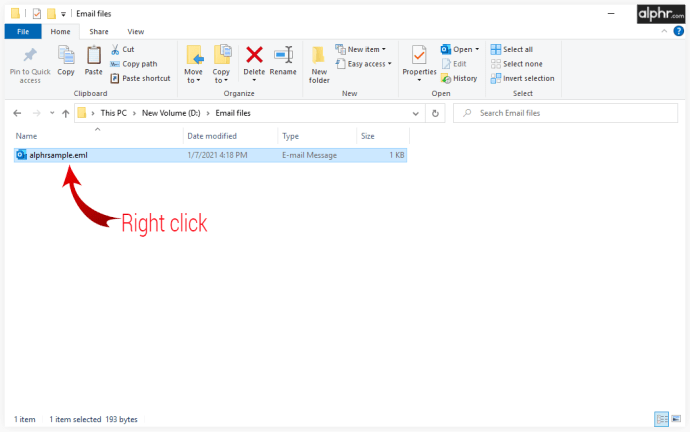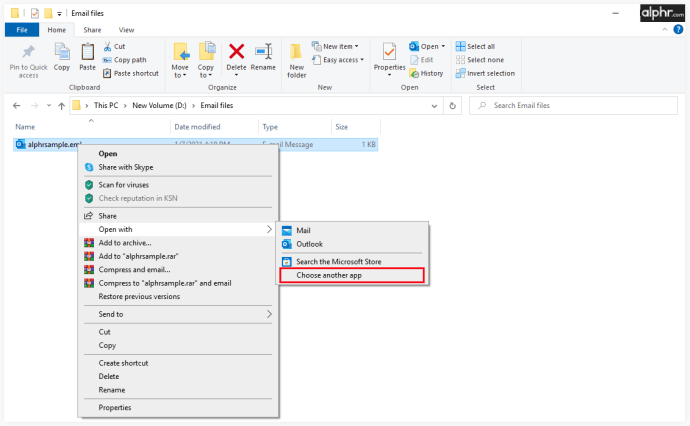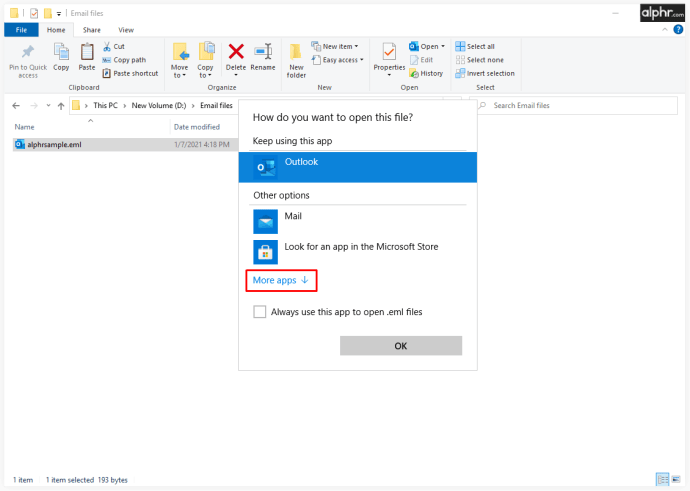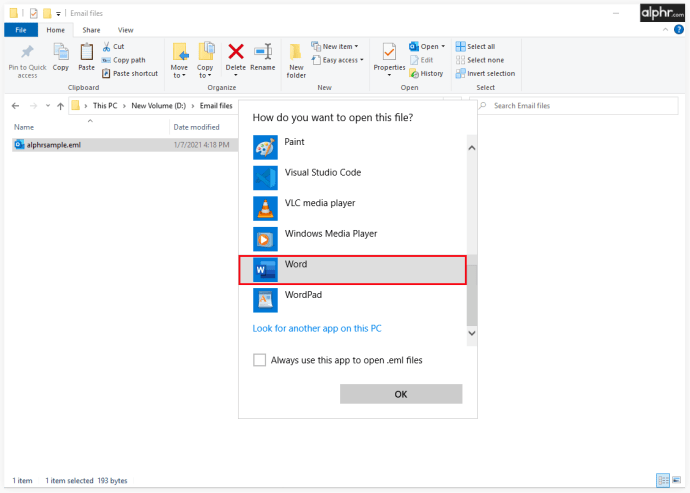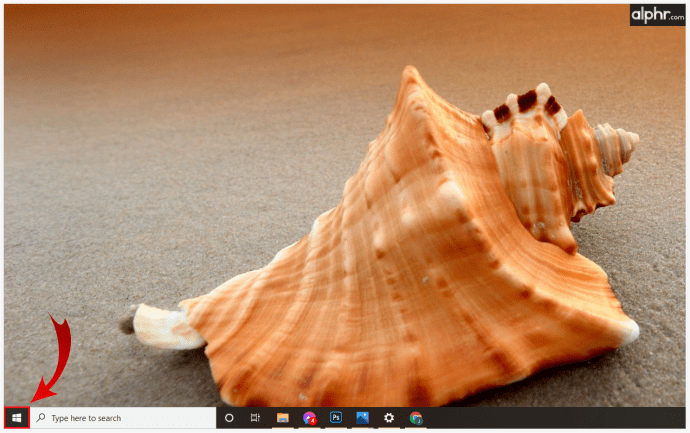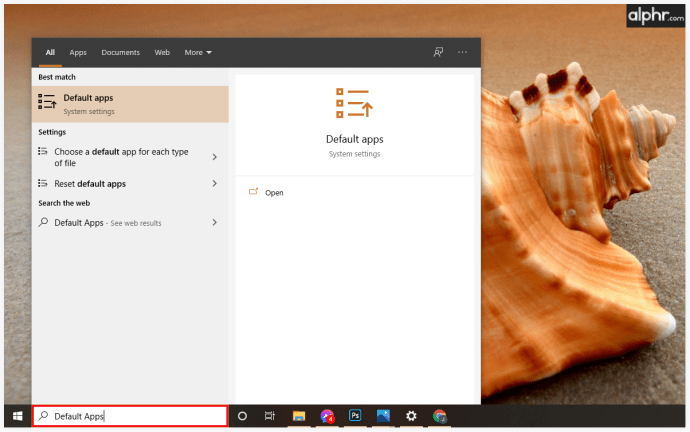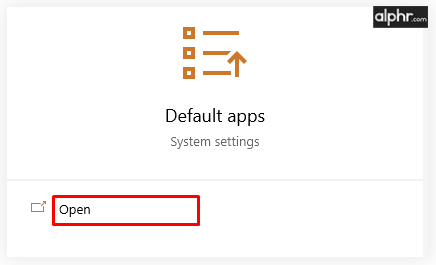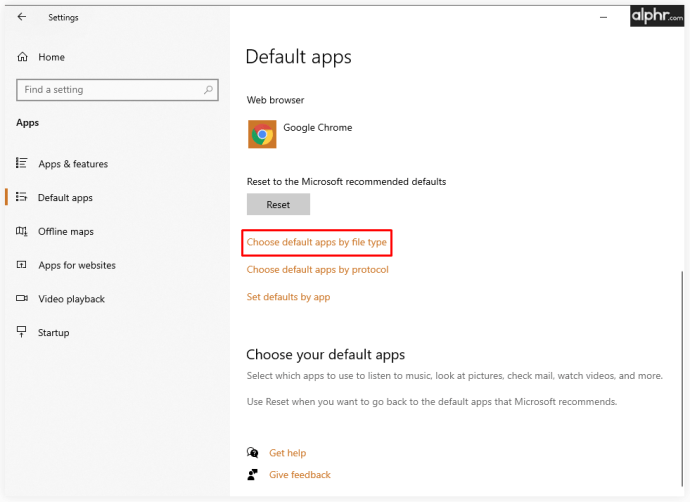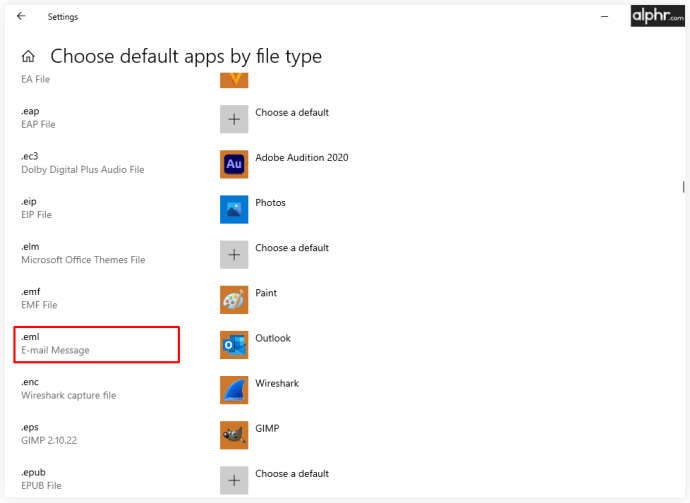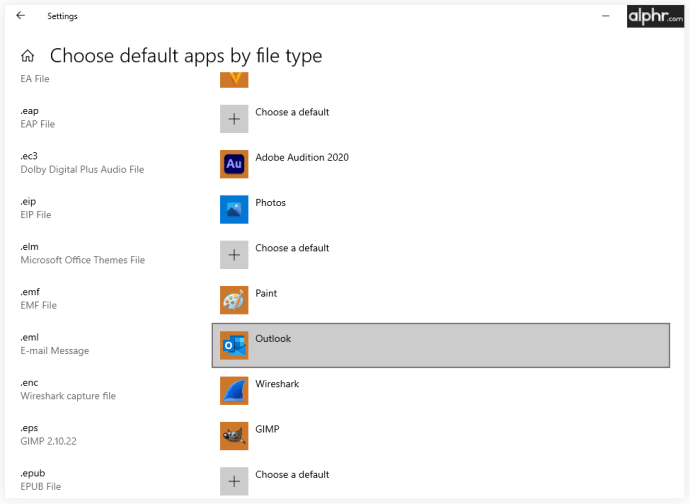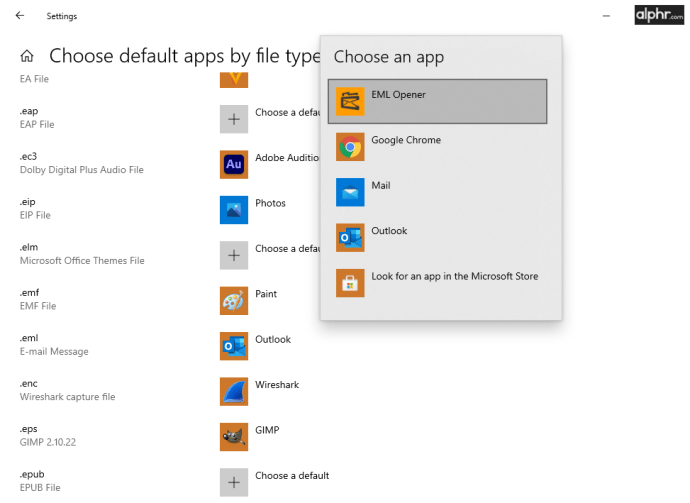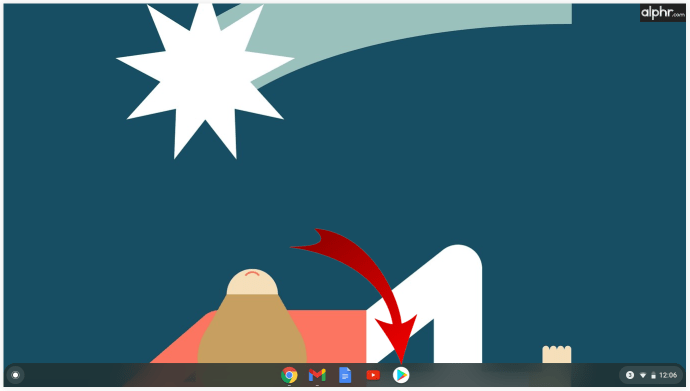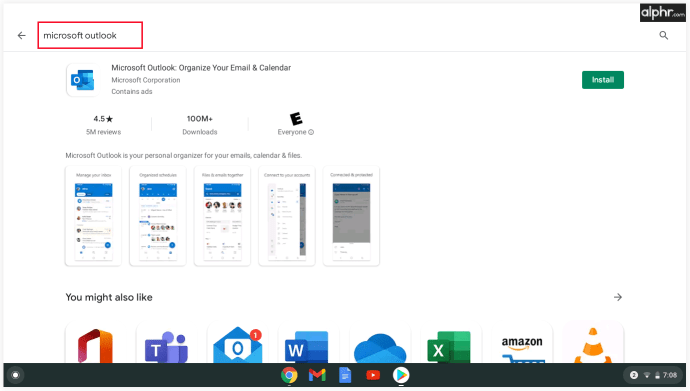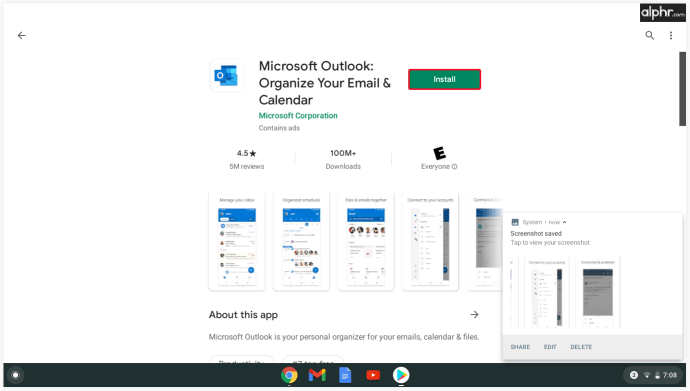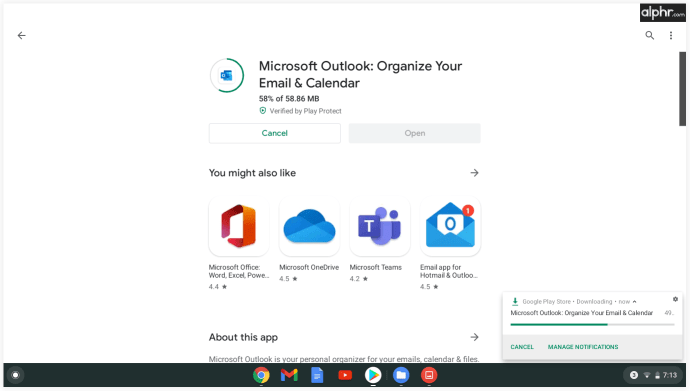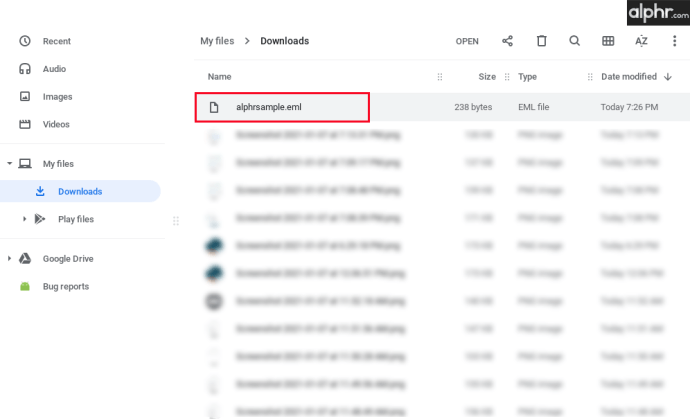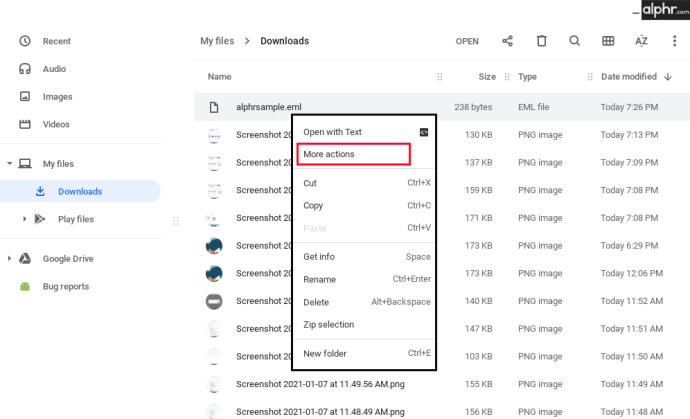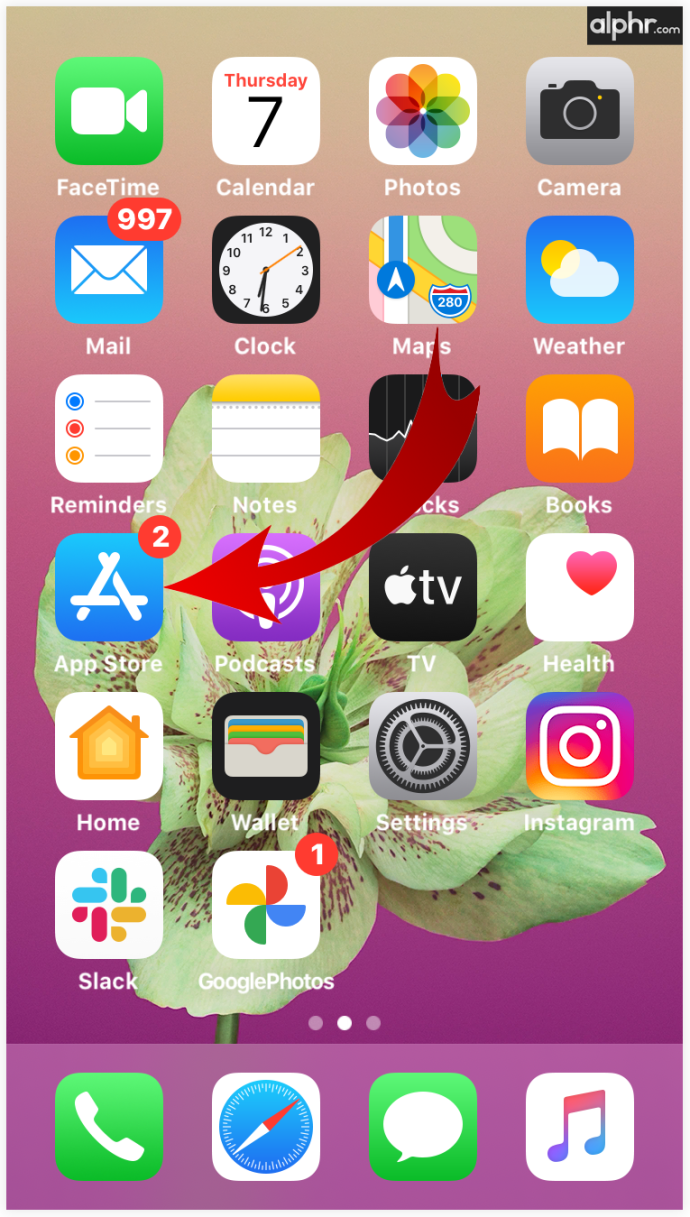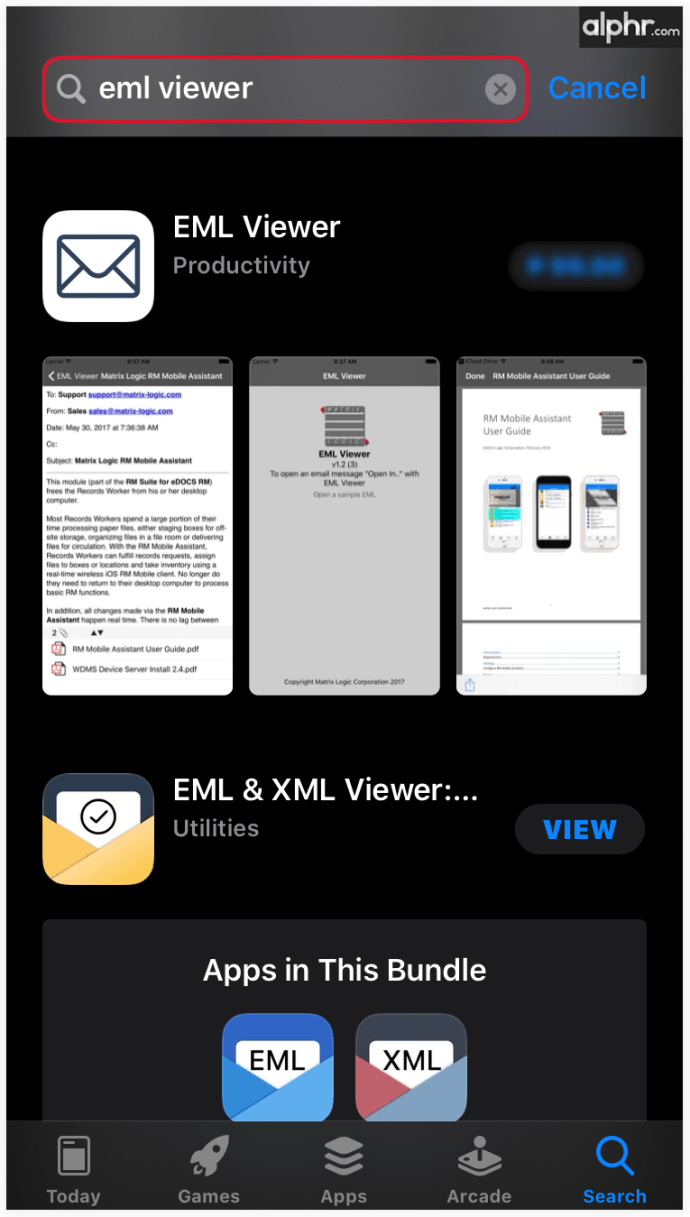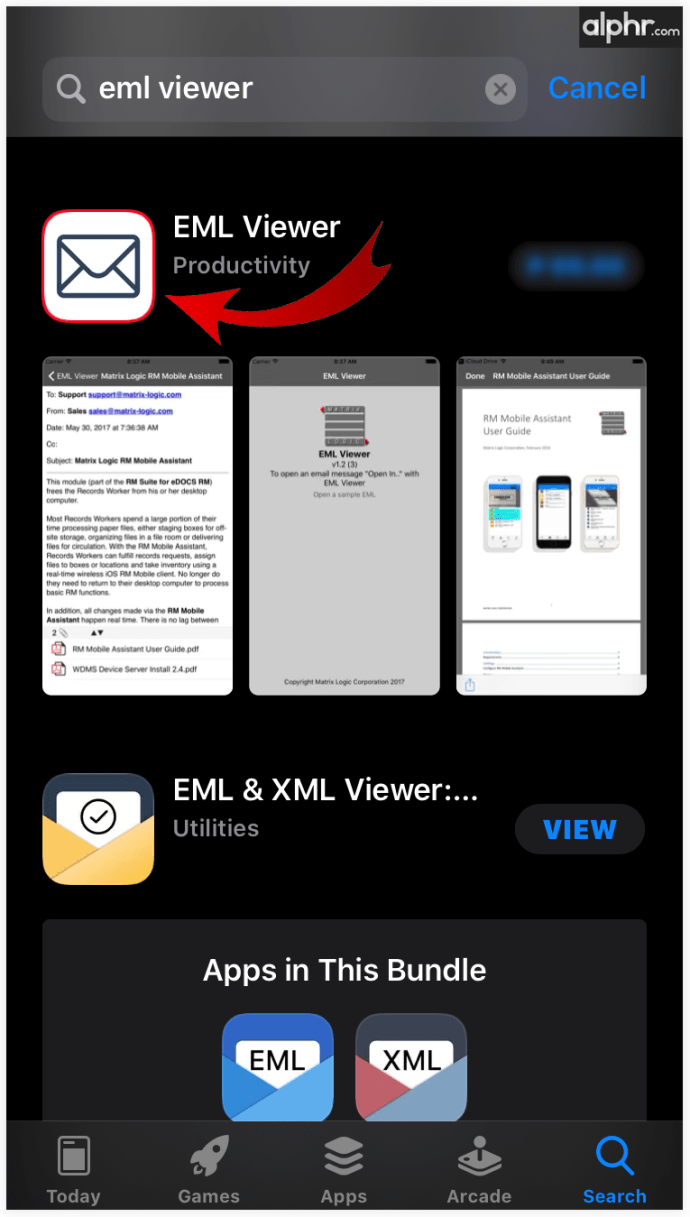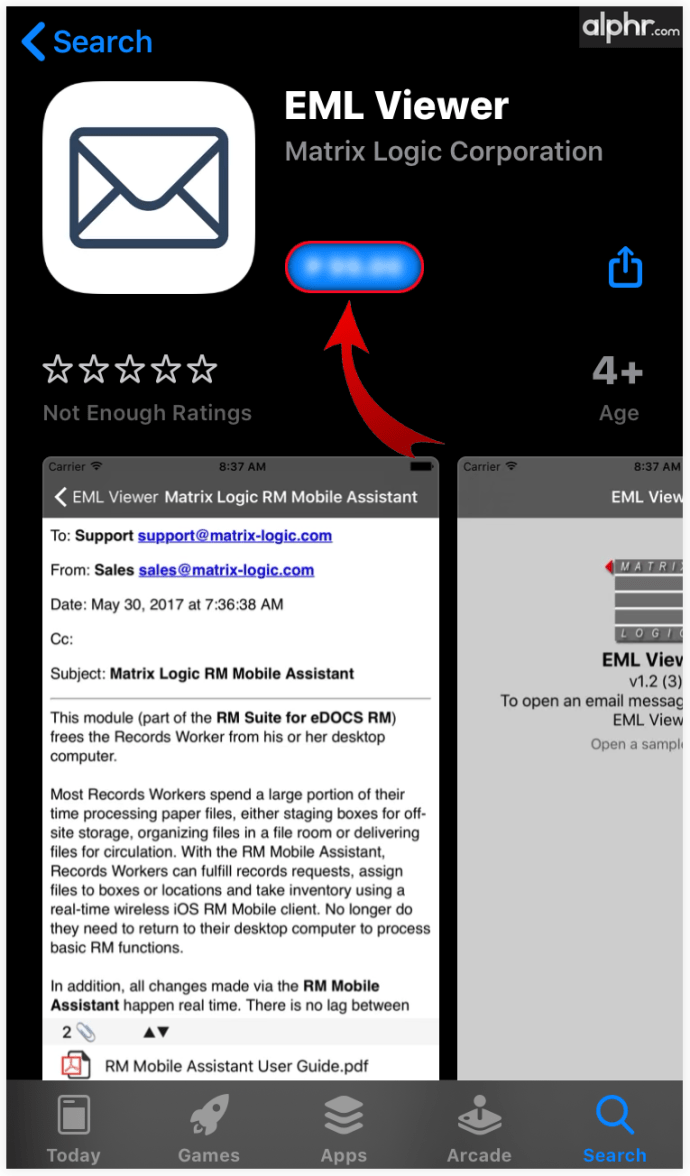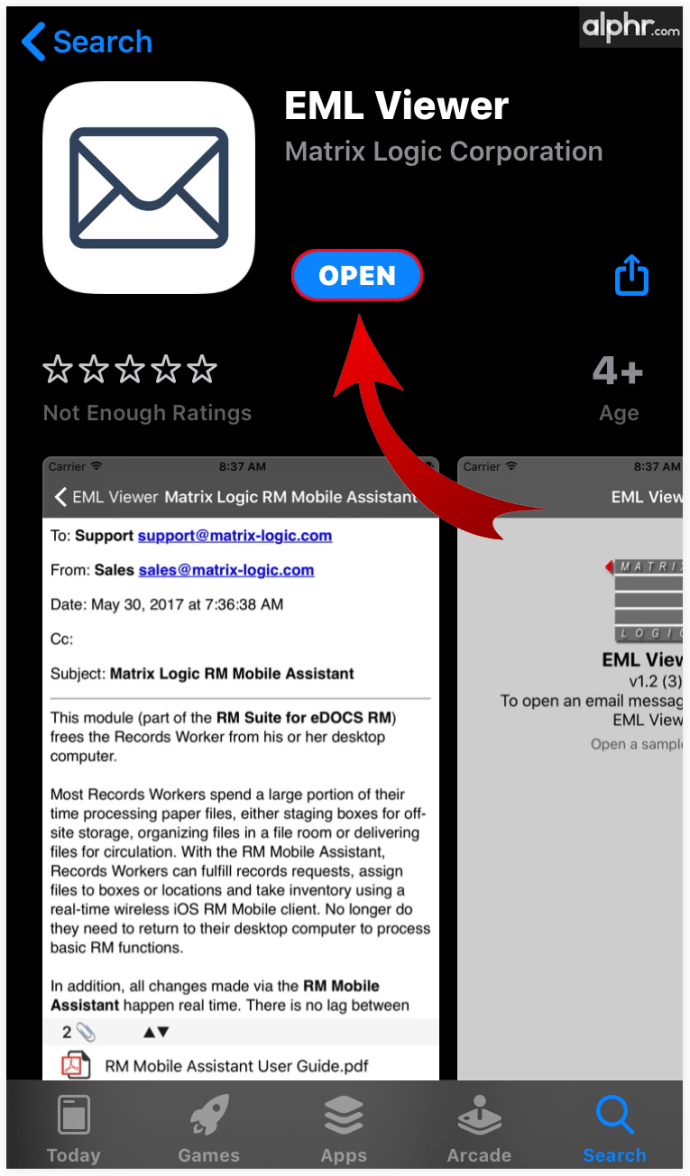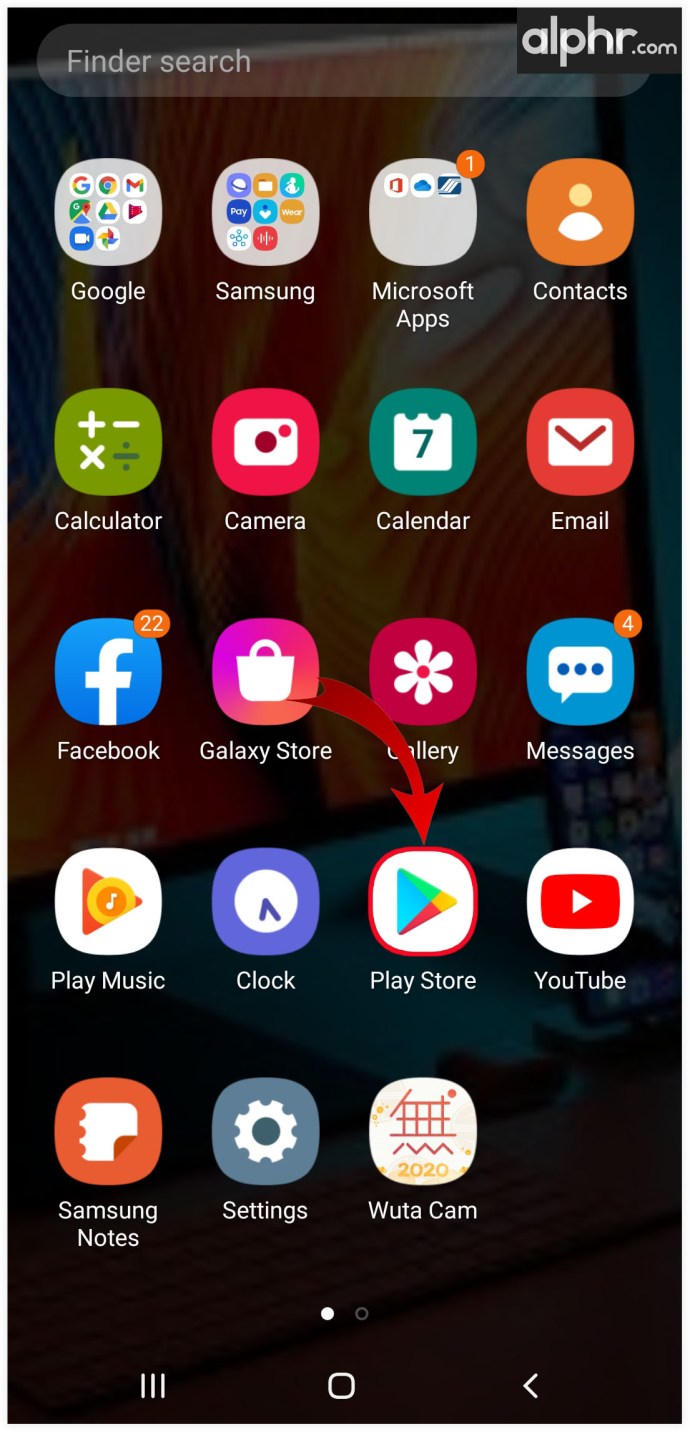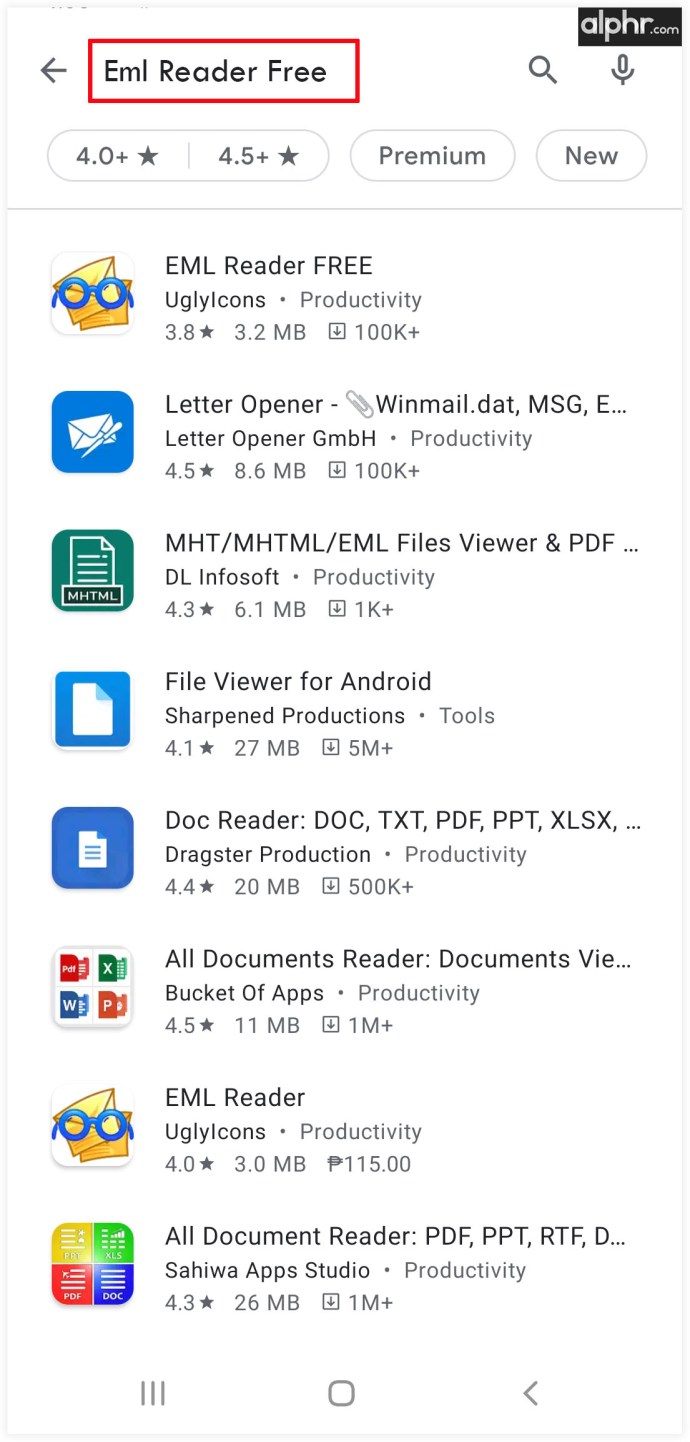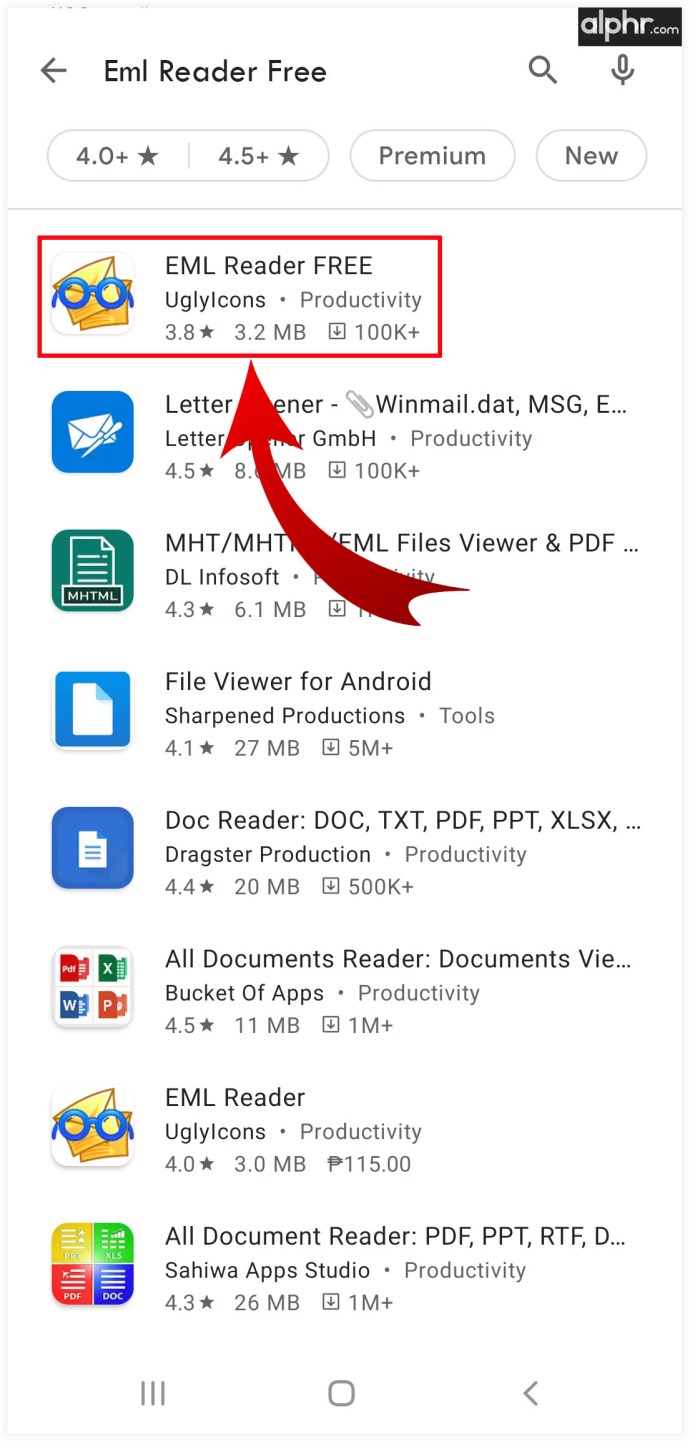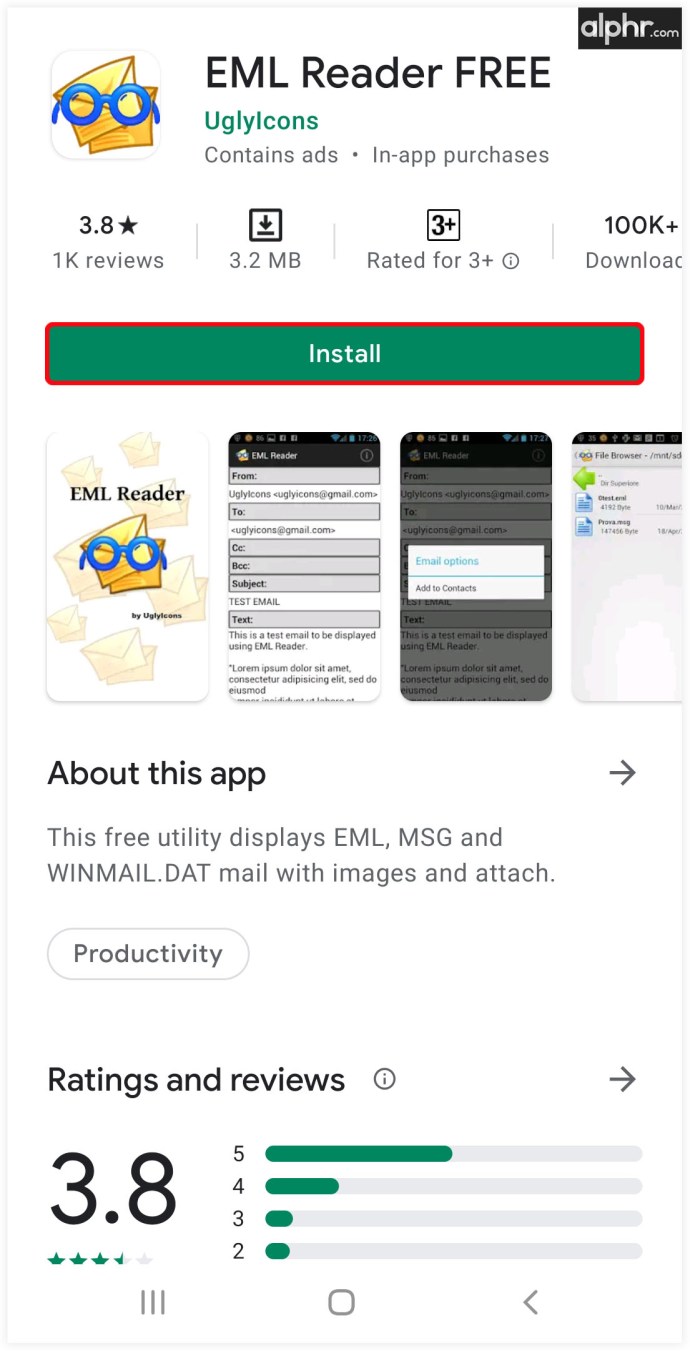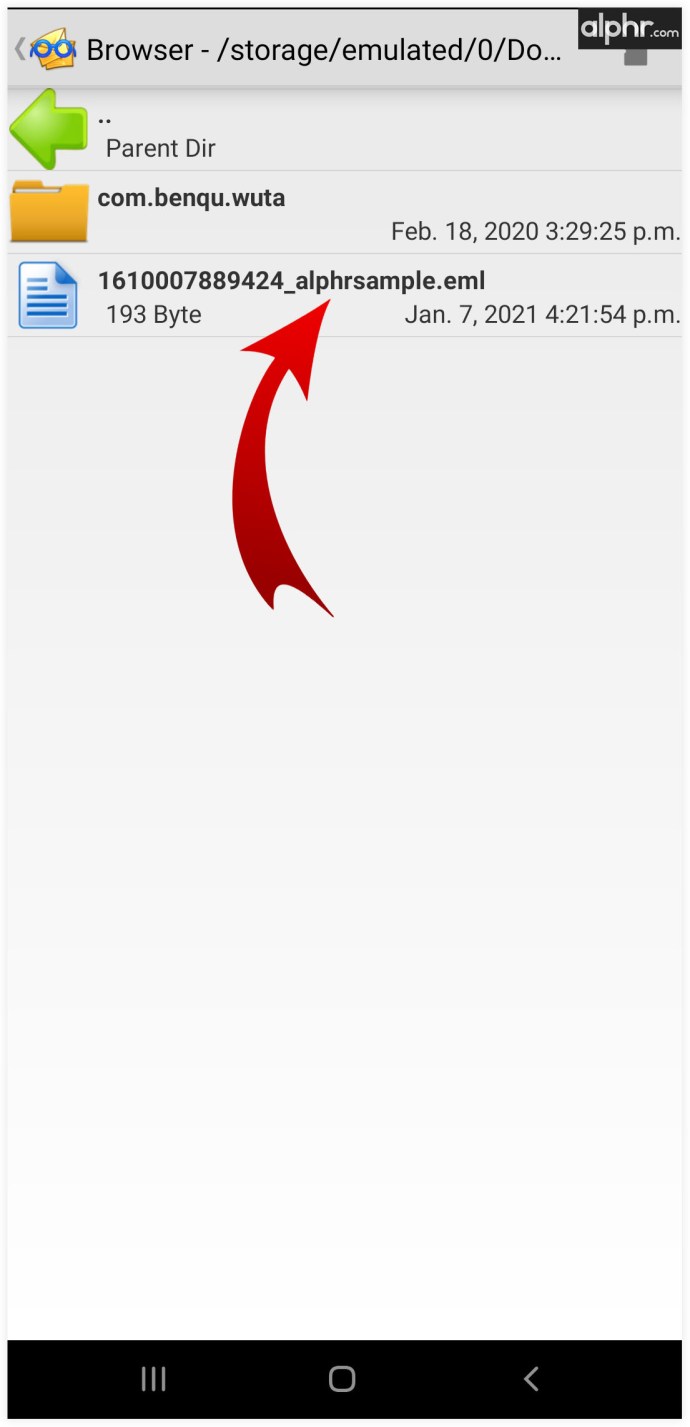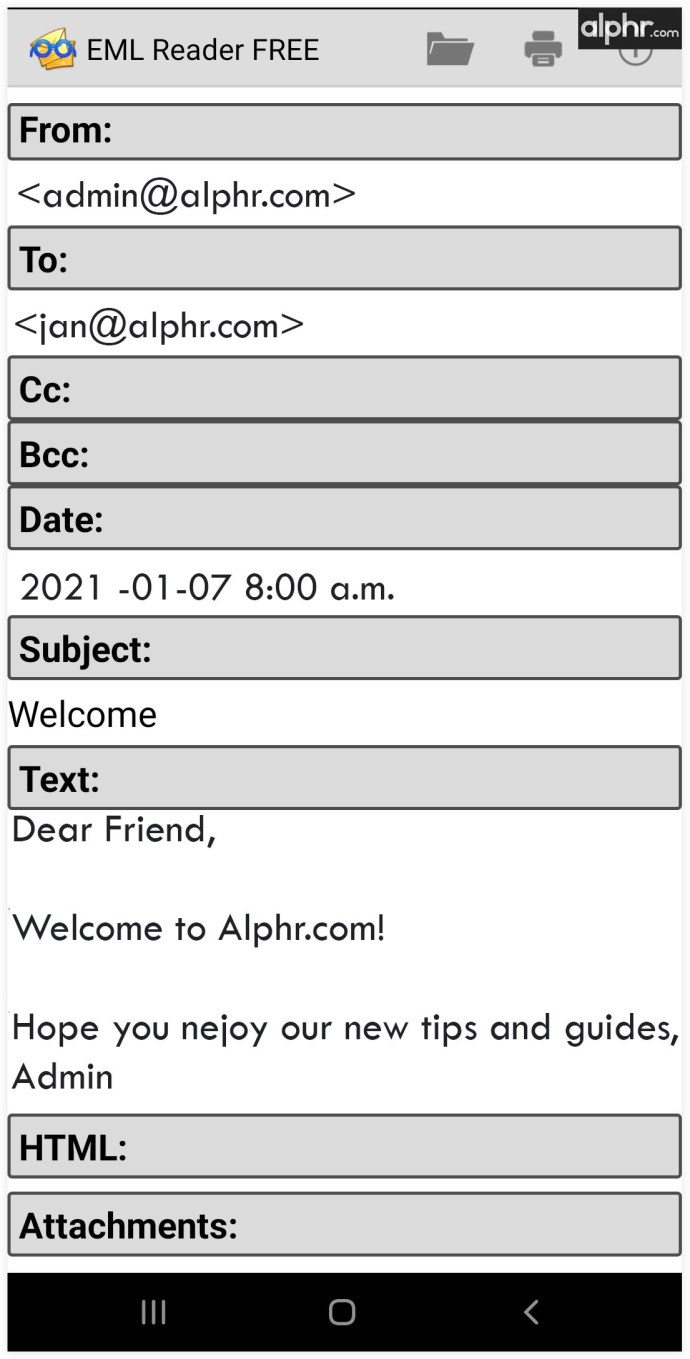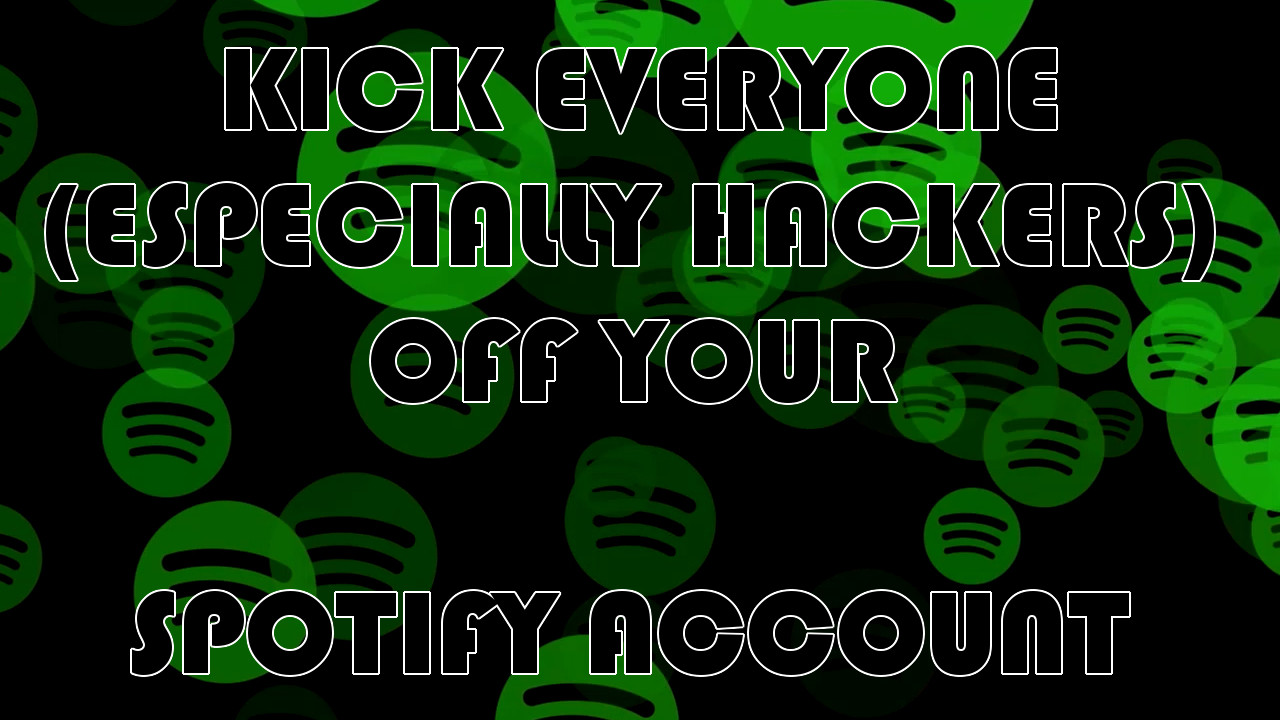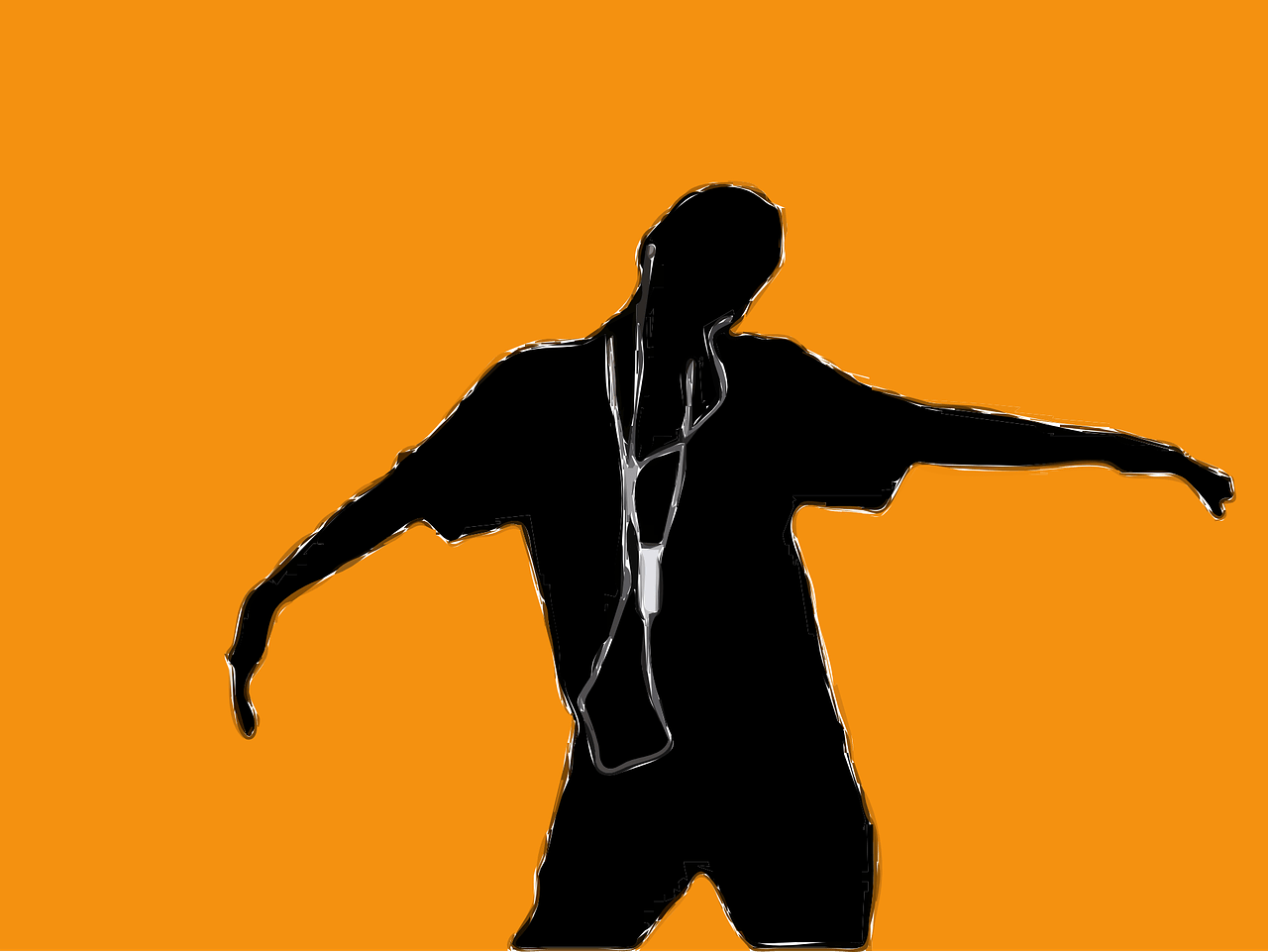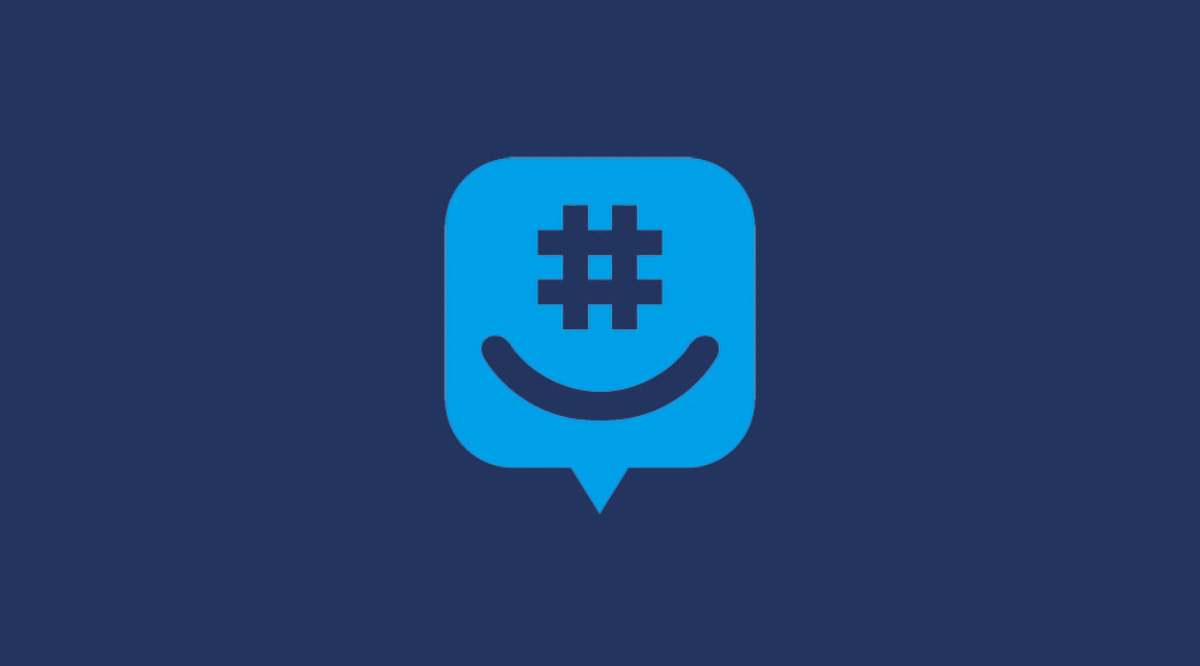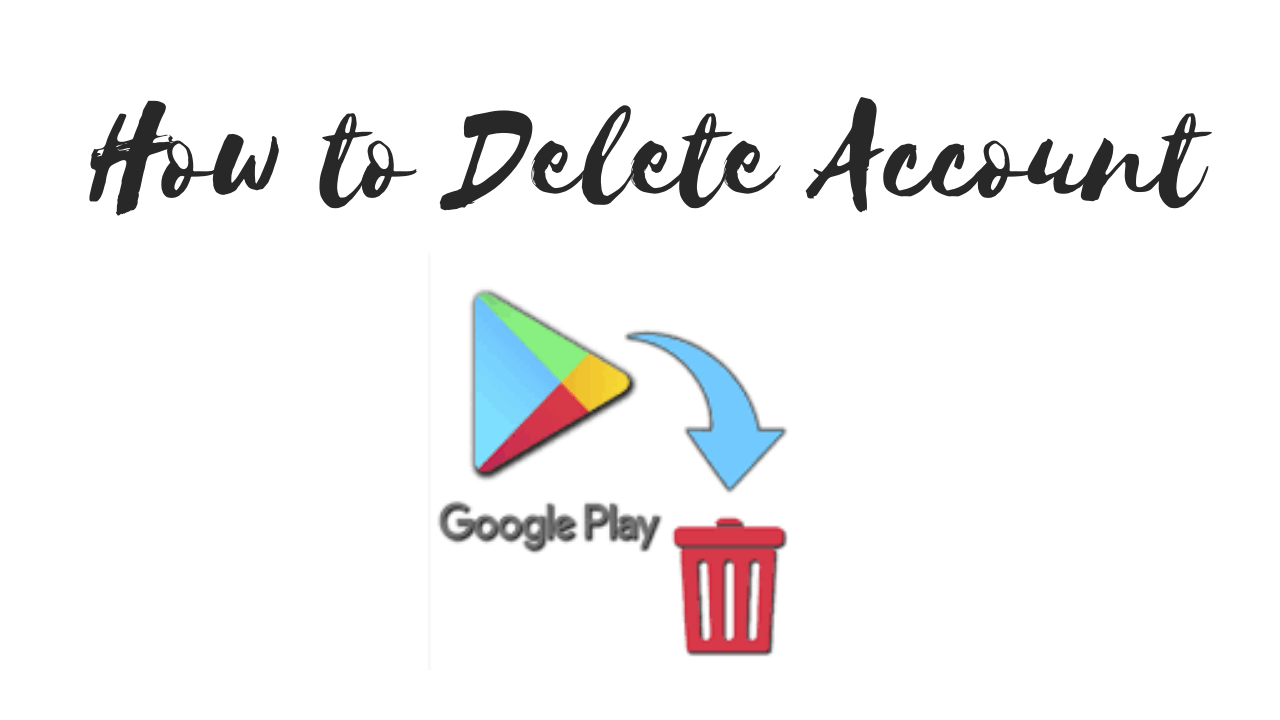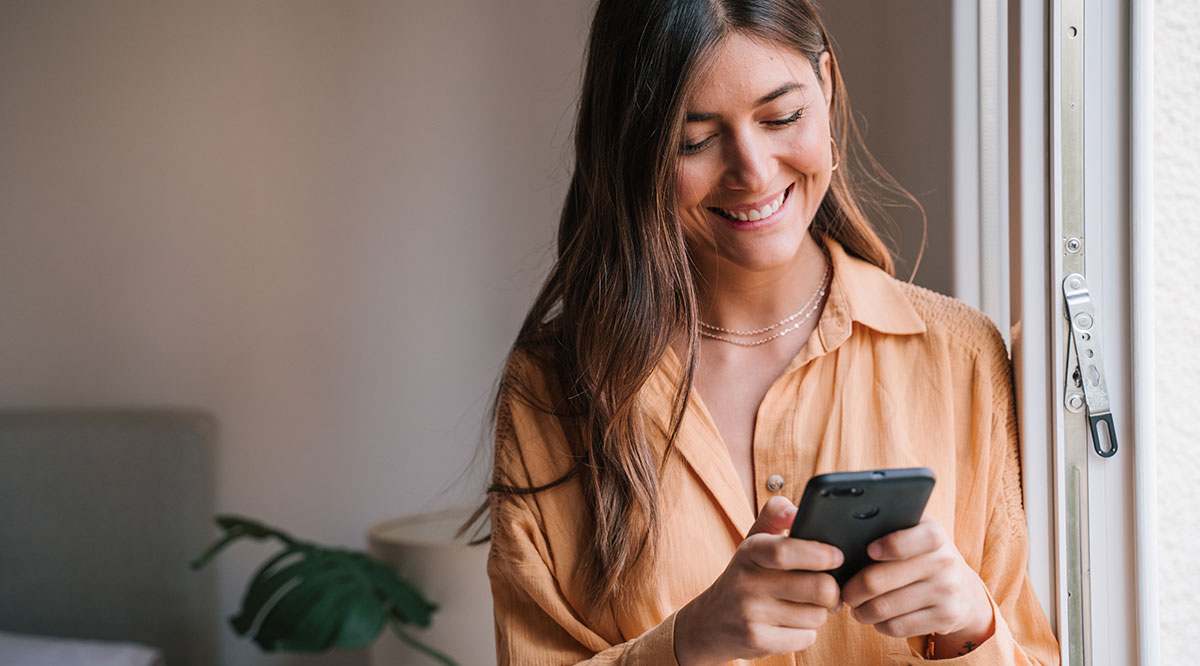Comment ouvrir un fichier EML
Quelle que soit la raison pour laquelle vous avez des fichiers EML sur votre ordinateur (éventuellement une sauvegarde), vous vous demandez probablement comment les ouvrir. Il existe différentes manières de le faire sur différents appareils.
Dans cet article, nous expliquerons comment ouvrir ces fichiers, quel que soit l'appareil que vous utilisez pour y accéder.
Comment ouvrir un fichier EML
Tous les appareils ont leur propre programme par défaut qui ouvre les fichiers EML. Pour Windows, il s'agit d'Outlook. Pour les ordinateurs Mac, il s'agit d'Apple Mail. Que vous ayez téléchargé le message à partir de Gmail ou d'un autre service de messagerie, les applications par défaut pour les fichiers EML varieront selon les appareils. Bien sûr, vous pouvez modifier ces applications par défaut sur la plupart d'entre elles.
Comment ouvrir un fichier EML sous Windows
L'ouverture manuelle des fichiers EML sous Windows 7, 8 et 10 est aussi simple que de double-cliquer dessus. Le fichier démarrera alors l'application Outlook. Bien sûr, certaines personnes préfèrent utiliser d'autres applications - Outlook ne convient pas aux besoins de tout le monde. Heureusement, Windows vous permet d'ouvrir un fichier EML de différentes manières. Gardez à l'esprit que ceux-ci impliquent l'utilisation de différents navigateurs. Ne vous inquiétez pas, cependant, vous n'avez pas besoin d'une connexion Internet pour ouvrir un fichier EML. Voici ce qu'il faut faire :
- Faites un clic droit sur le fichier EML en question.
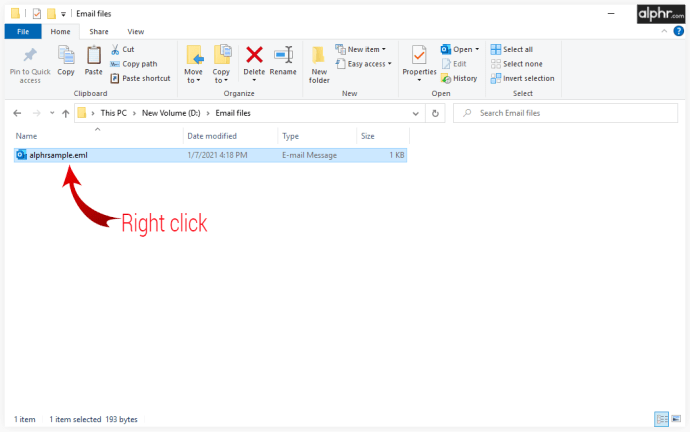
- Naviguez vers le Ouvrir avec entrée et cliquez dessus.
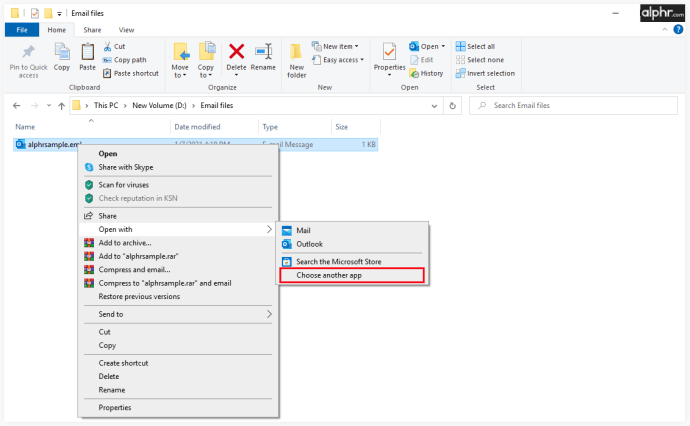
- Une fenêtre apparaîtra, vous invitant à sélectionner une application avec laquelle ouvrir le fichier EML.
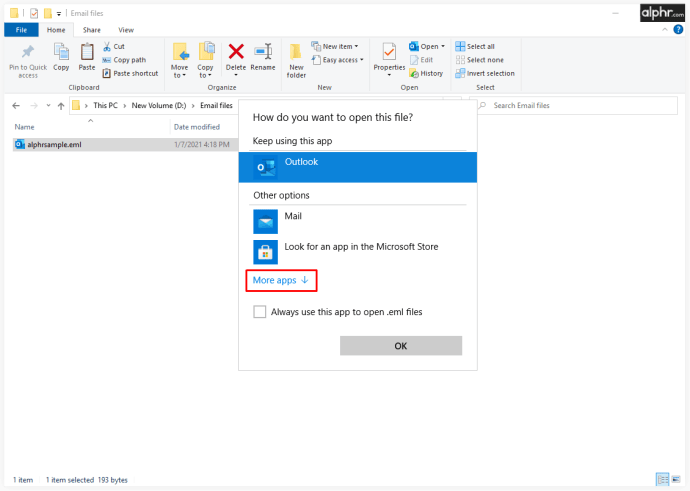
- Sélectionnez une application de navigateur pour exécuter le fichier.
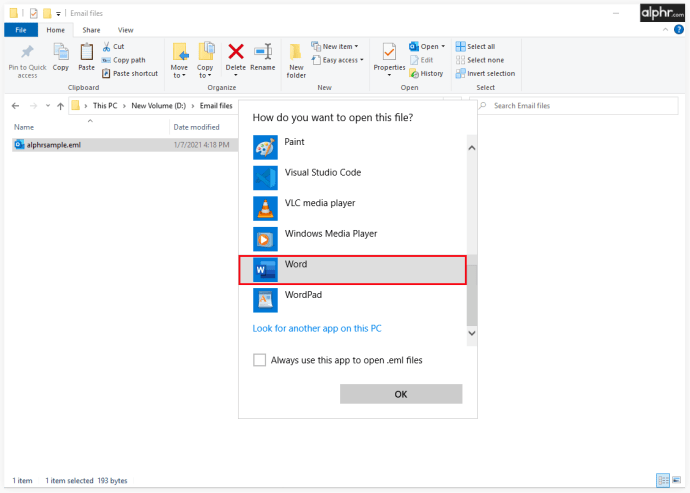
Si vous souhaitez faire de cette application votre application par défaut pour l'ouverture automatique des fichiers EML, cochez la case à côté de Utilisez toujours cette application pour ouvrir les fichiers .eml.
Si vous souhaitez modifier manuellement l'application par défaut pour les fichiers EML, voici ce qu'il faut faire :
- Ouvrez le menu Démarrer en cliquant sur le Début icône dans le coin inférieur gauche de l'écran.
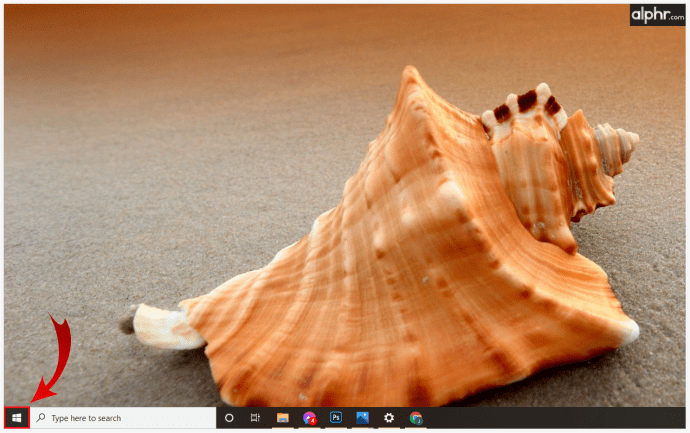
- Tapez "programmes par défaut,” “applications par défaut," ou "paramètres d'application par défaut.”
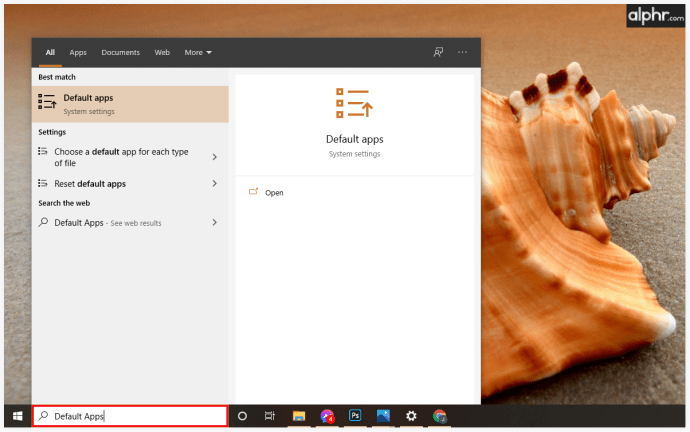
- Sélectionnez l'application résultante.
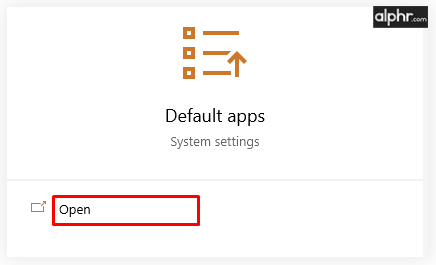
- Dans la fenêtre suivante, allez à Associer un type de fichier à un programme ou Choisissez les applications par défaut par type.
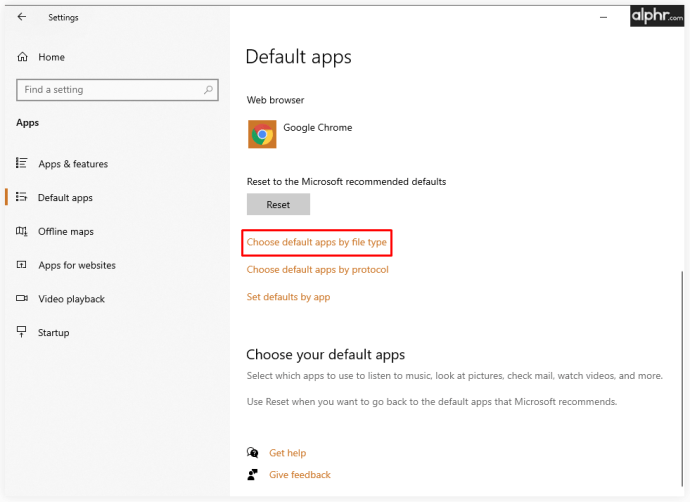
- Trouvez le .eml entrée sur la liste des extensions.
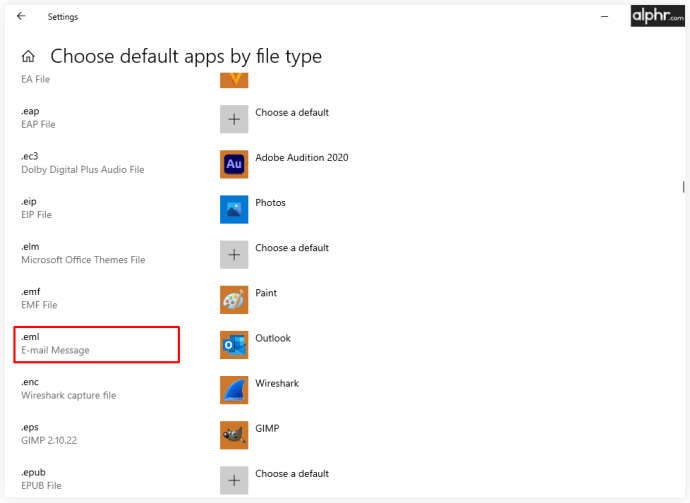
- Votre application par défaut actuelle pour afficher les fichiers EML sera sélectionnée (par défaut, c'est Microsoft Outlook).
- Cliquez sur l'application par défaut actuelle.
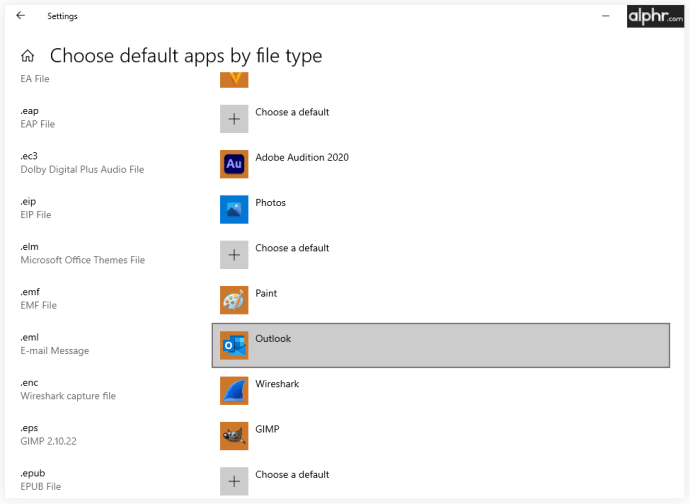
- Sélectionnez votre nouvelle valeur par défaut préférée dans la liste ou cliquez sur Recherchez une application dans le Microsoft Store.
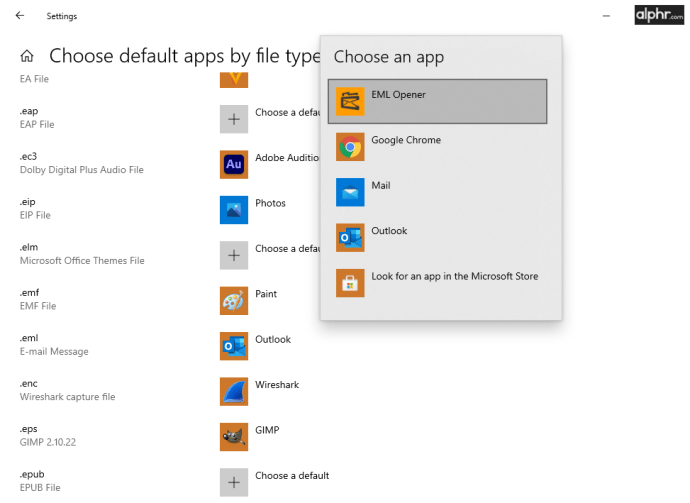
Gardez à l'esprit, cependant, que l'utilisation de l'application Outlook pour ouvrir les fichiers EML vous donnera accès aux pièces jointes, ainsi qu'au contenu écrit. L'utilisation de la plupart des applications tierces pour ce faire ne vous donnera que du contenu texte dans un fichier EML.
Comment ouvrir un fichier EML sur Mac
Si vous utilisez un appareil Apple pour télécharger un e-mail, il sera enregistré en tant que fichier EMLX. Il s'agit de la version Apple des fichiers EML. À moins que vous n'ayez configuré votre Apple Mail, si vous essayez d'ouvrir un fichier EML à partir d'un appareil Mac, l'appareil vous suggérera de télécharger l'application macOS Outlook. Double-cliquer sur le fichier EML l'ouvrira dans Apple Mail.
Vous pouvez également sélectionner le fichier et appuyer sur le bouton de la barre d'espace de votre clavier pour ouvrir le fichier en aperçu. Cela affichera l'e-mail, mais ne vous donnera accès à aucune pièce jointe. Une autre méthode pour accéder à la partie texte de l'e-mail consiste à le renommer en fichier MHT ou MHTML (en échangeant le .eml prolongation pour .mht ou .mhtml).
La meilleure chose à faire ici, cependant, est de configurer votre Apple Mail. De cette façon, vous aurez un accès complet à toutes les pièces jointes.
Comment ouvrir un fichier EML sur Chrome
L'accès au contenu d'un e-mail sur les appareils Chromebook est simple : remplacez l'extension par MHT ou MHTML. Ensuite, ouvrez le fichier ex-EML et il s'exécutera dans Google Chrome. Cependant, cela ne vous donnera pas accès aux pièces jointes dans l'e-mail lui-même.
Pour accéder aux pièces jointes, vous devrez télécharger une application client de messagerie. Par exemple, Outlook Express, Outlook, Thunderbird, Windows Live Mail, etc. Téléchargez-les comme vous le feriez pour n'importe quelle autre application :
- Naviguez vers le Lanceur et ouvrez le Jouer au magasin application.
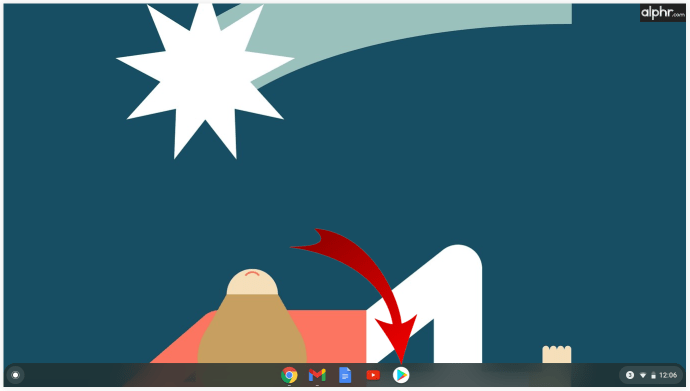
- Entrez le nom de l'un des clients de messagerie mentionnés (ou autres).
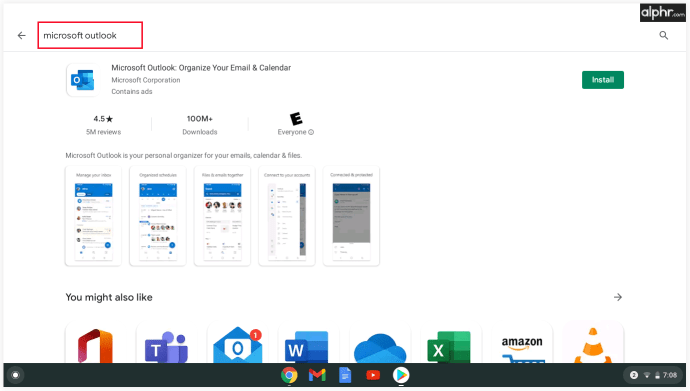
- Appuyez sur l'entrée de l'application et sélectionnez Installer.
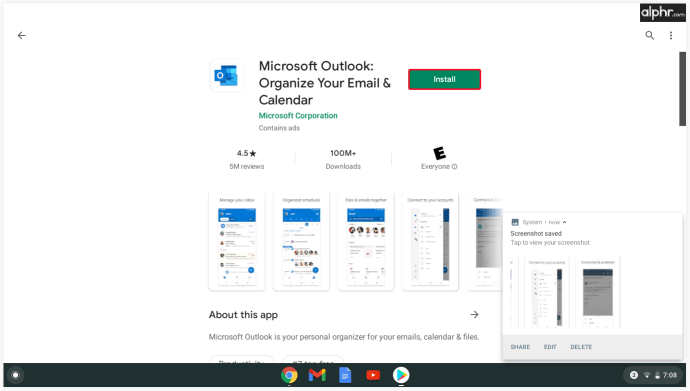
- Attendez qu'il soit téléchargé et installé.
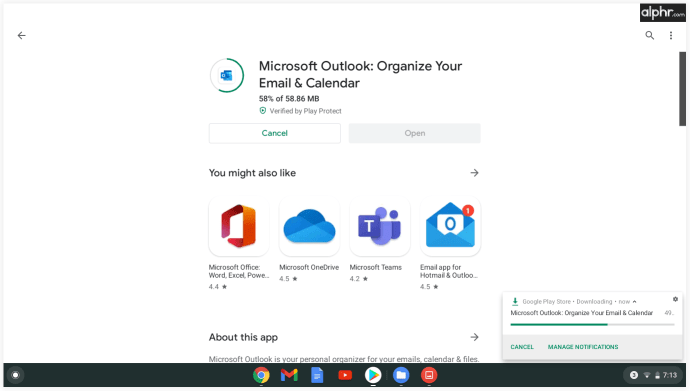
- Accédez au fichier EML.
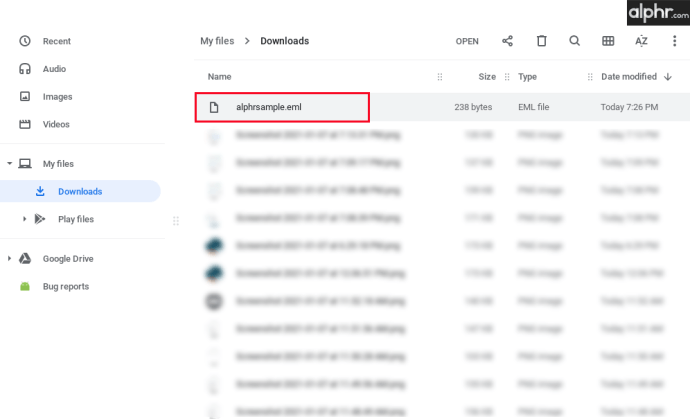
- Faites un clic droit dessus et sélectionnez Plus d'actions de la liste.
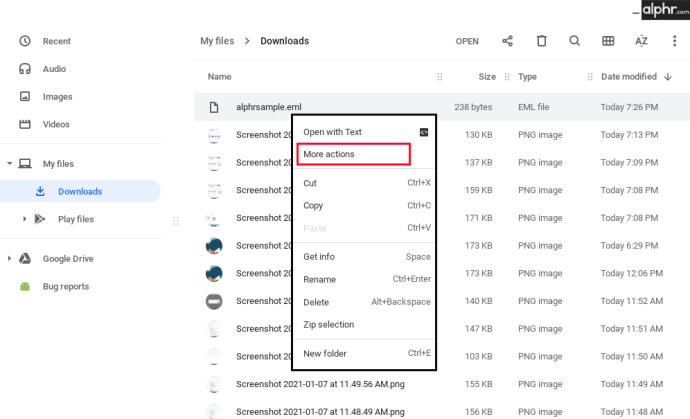
- Sélectionnez le client de messagerie que vous avez téléchargé.

Comment ouvrir un fichier EML sur iOS
Que vous essayiez d'ouvrir un fichier EML via un iPhone ou un iPad, le principe reste le même. La plupart des fonctions fonctionnent de la même manière sur les appareils iOS.
Malheureusement, il n'y a pas d'application par défaut sur votre téléphone ou tablette iOS qui vous permettra d'ouvrir les fichiers EML. L'outil le plus efficace et le plus fonctionnel pour ouvrir et afficher le contenu et les pièces jointes EML est la visionneuse EML. Ceci est une application payante mais ne coûte que 2 $. Et oui, il s'agit d'un paiement unique. En retour, cette application vous permettra d'ouvrir des fichiers EML et d'accéder aux pièces jointes de différents types de fichiers. Voici comment le télécharger.
- Ouvrez le Magasin d'applications.
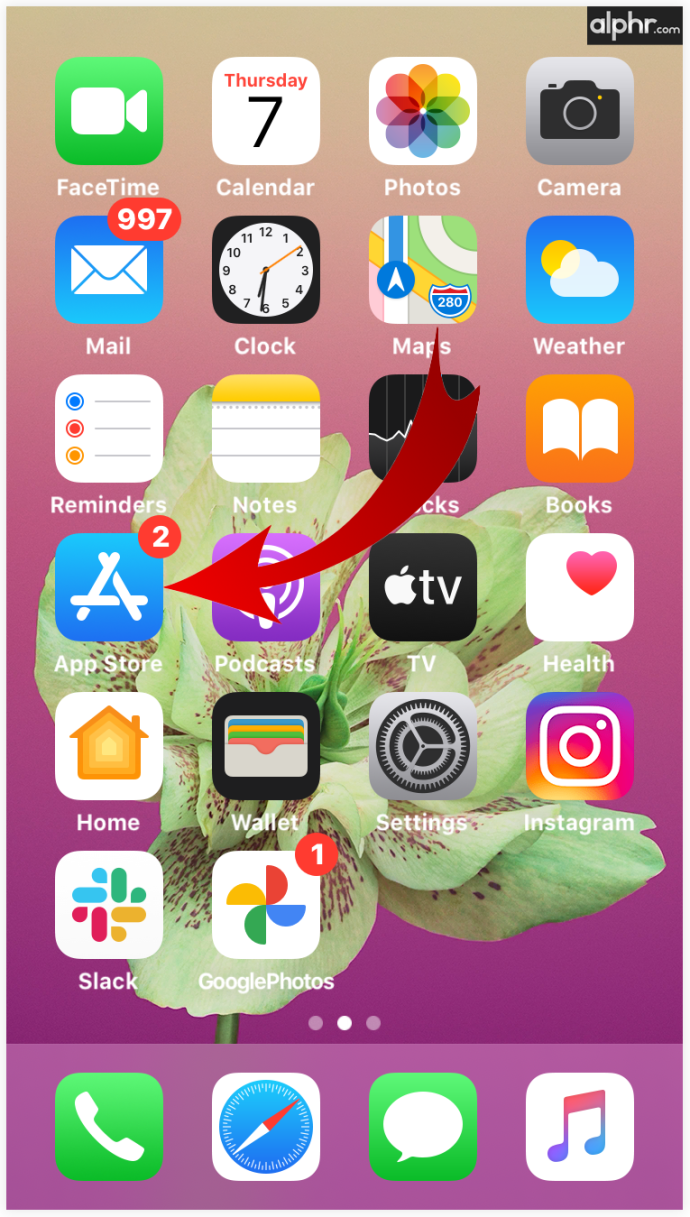
- Tapez "visionneuse eml" dans la barre de recherche.
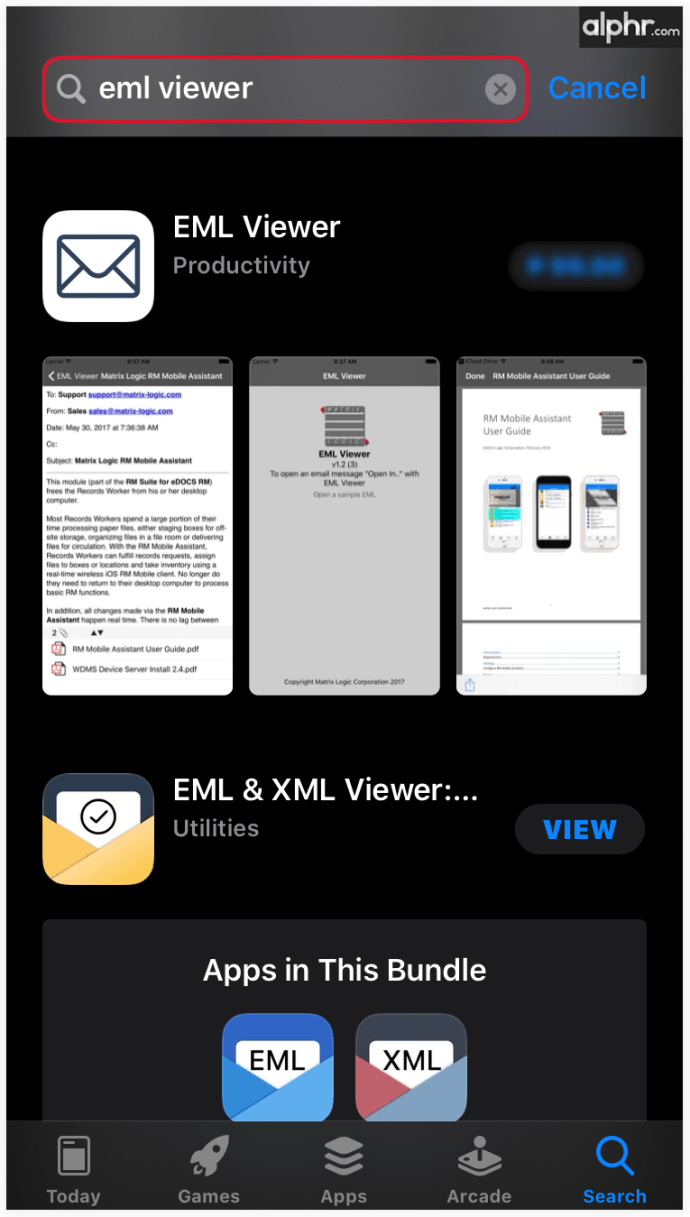
- Appuyez sur le résultat de la visionneuse EML.
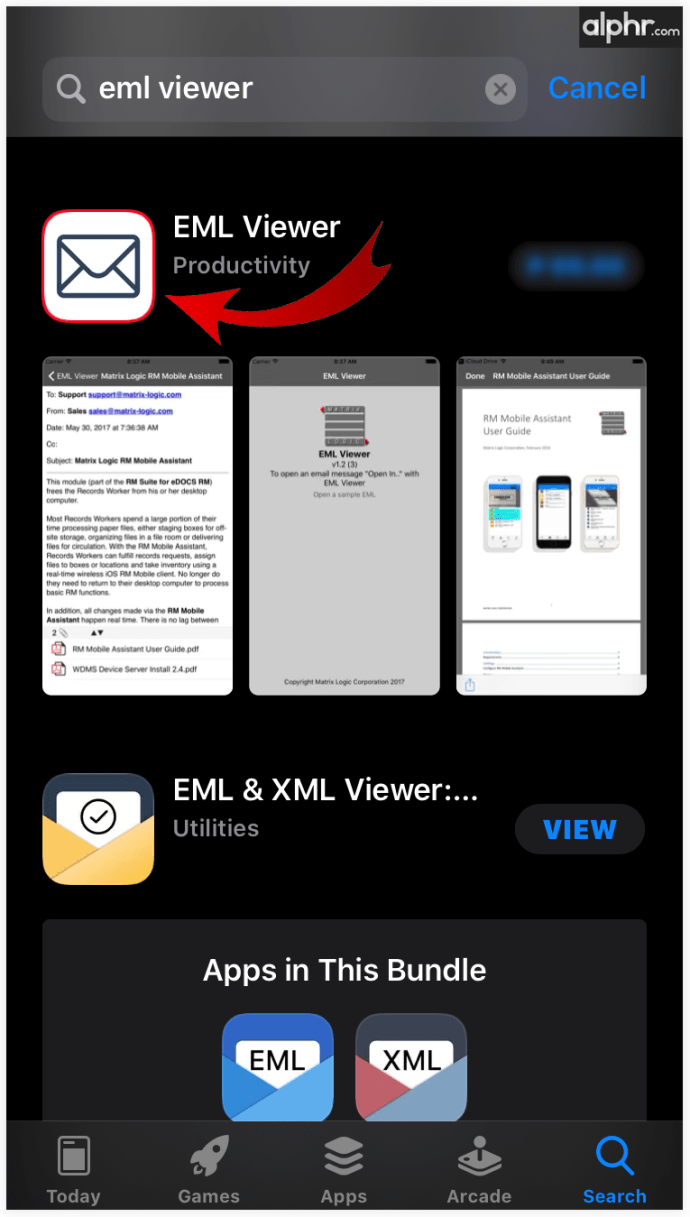
- Sélectionnez l'icône de prix.
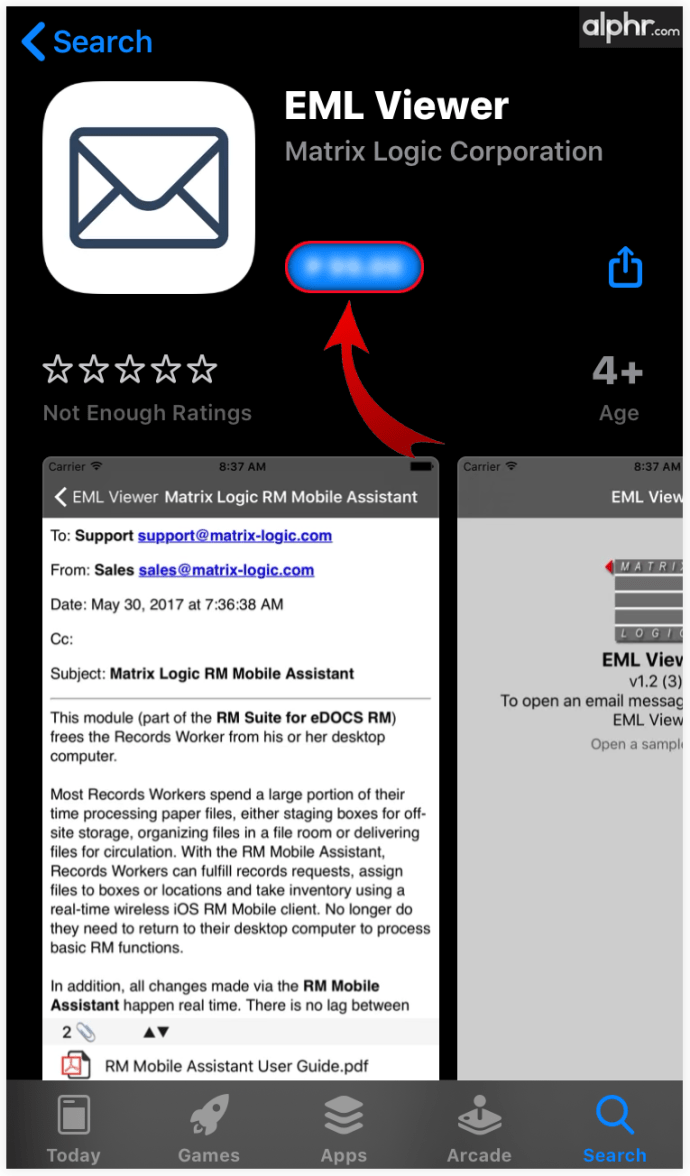
- Confirmez en appuyant sur Acheter.

- Démarrez l'application.
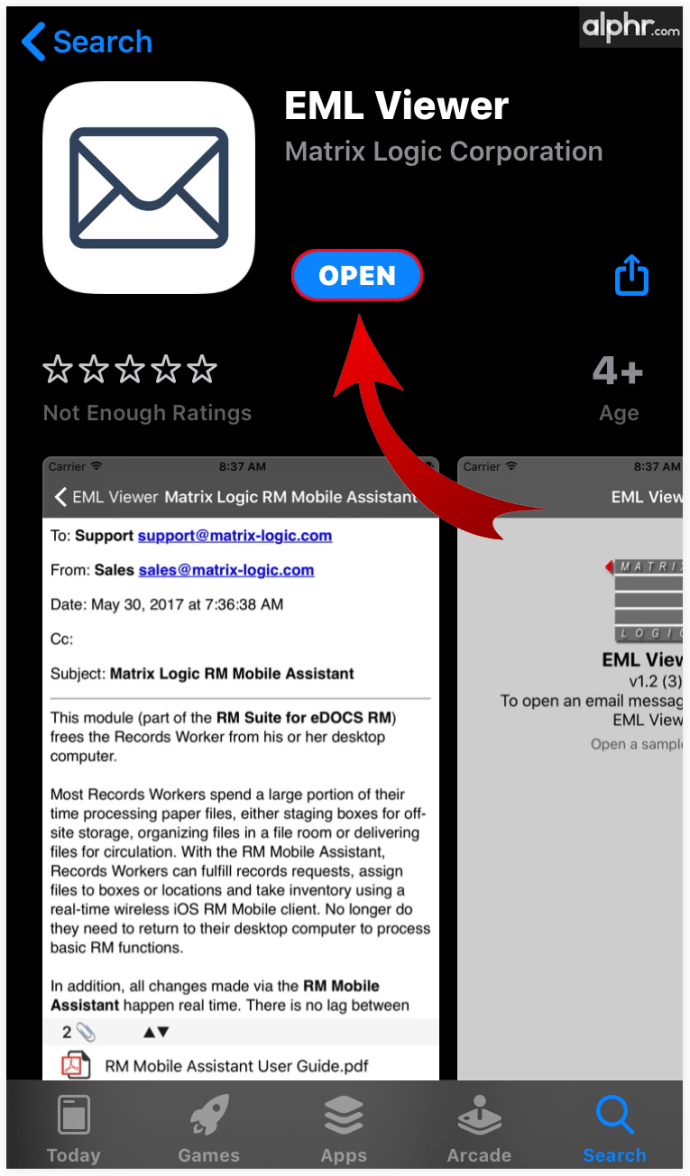
- Chargez le fichier EML.
Gardez à l'esprit que cet outil est spécialement conçu pour les fichiers EML, vous pouvez donc être assuré qu'il sera entièrement compatible avec un tel contenu de courrier électronique. Pour les fichiers EMLX, utilisez Apple Courrier application.
Comment ouvrir un fichier EML sur Android
L'utilisation de l'application Outlook pour Android est le meilleur moyen d'accéder aux fichiers EML. Cependant, si vous rencontrez des problèmes avec celui-ci ou si vous ne pouvez pas accéder aux pièces jointes, il existe un outil appelé EML Reader FREE qui vous aidera. Cette application vous permet également d'accéder aux pièces jointes dans les fichiers EML. Voici comment l'utiliser :
- Ouvrez le Jouer au magasin application.
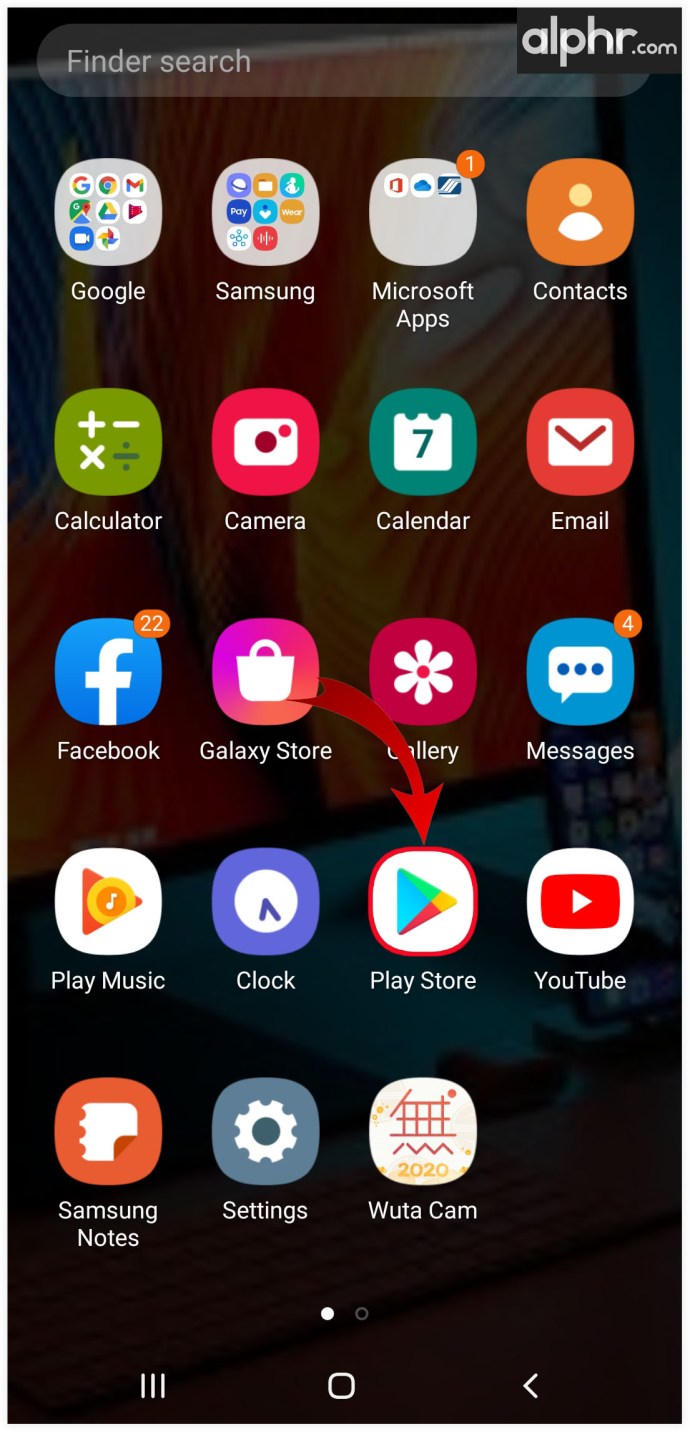
- Tapez "lecteur eml gratuit" dans la barre de recherche de l'application.
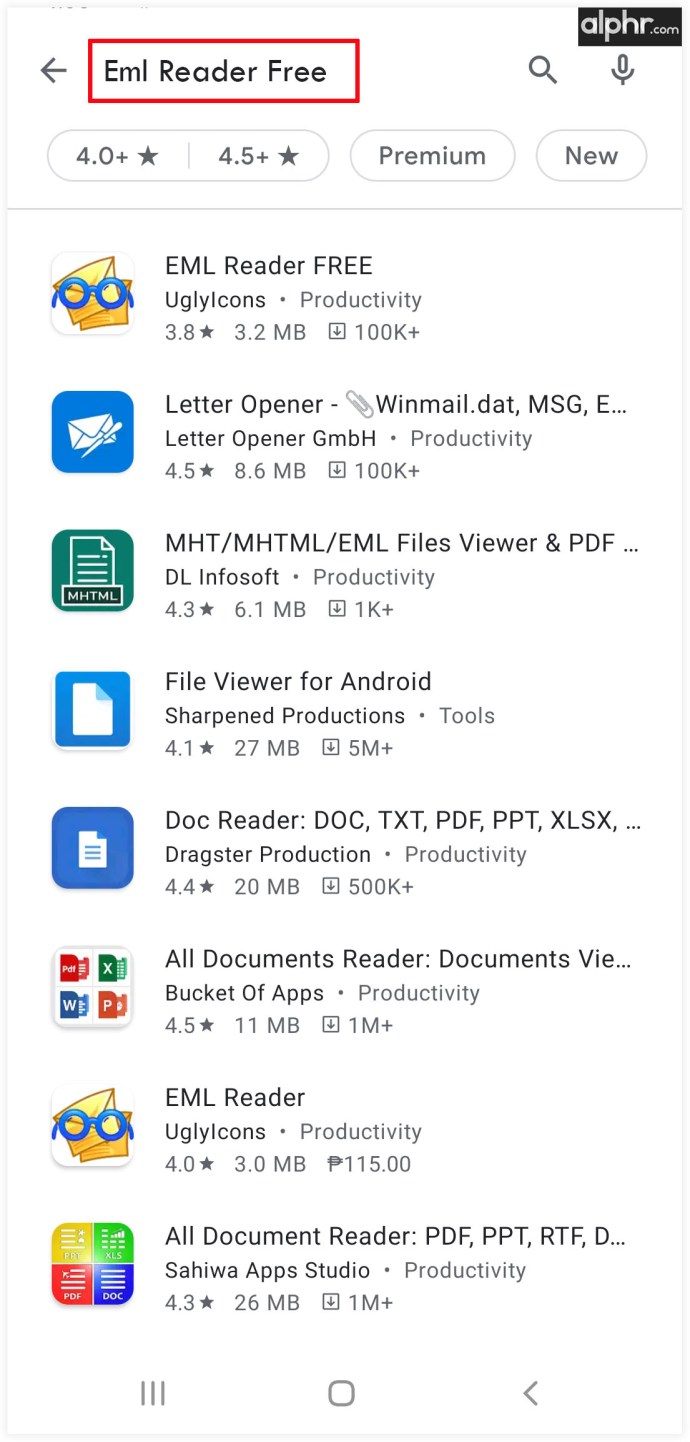
- Appuyez sur le Lecteur EML GRATUIT entrée.
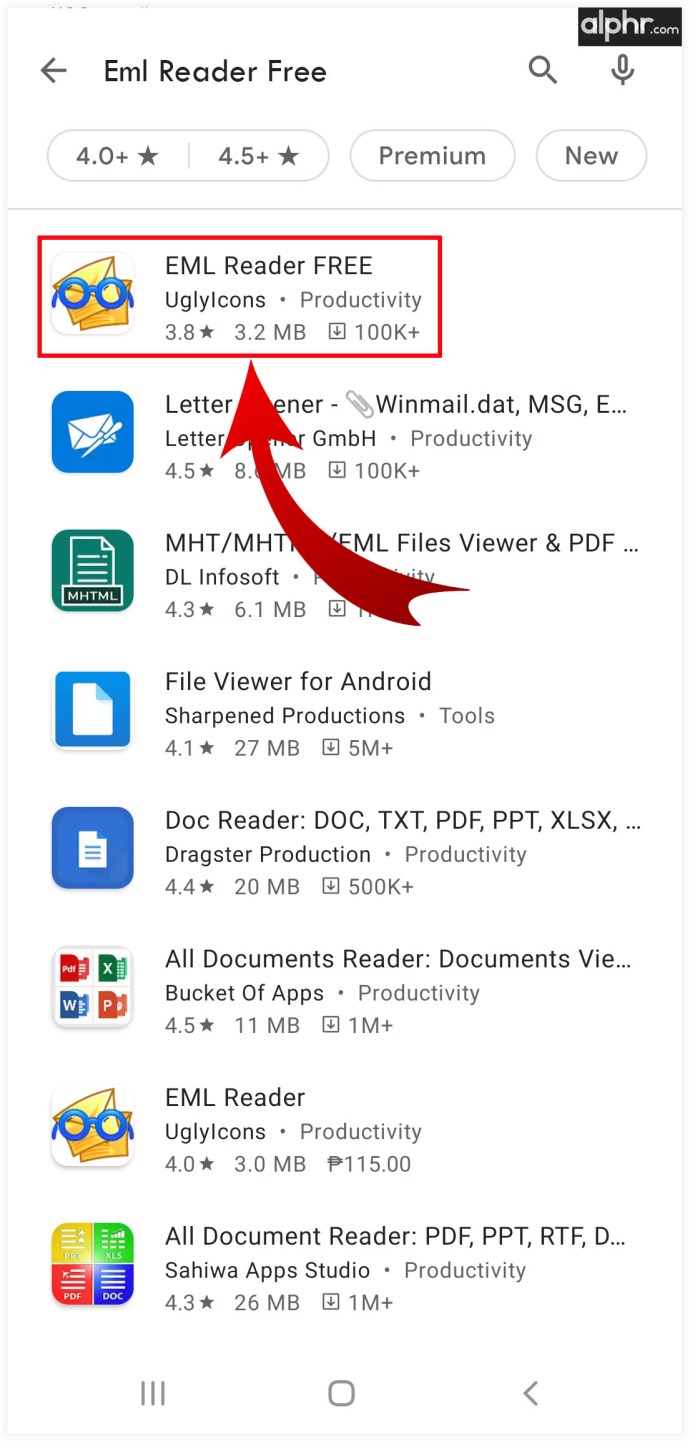
- Sélectionner Installer.
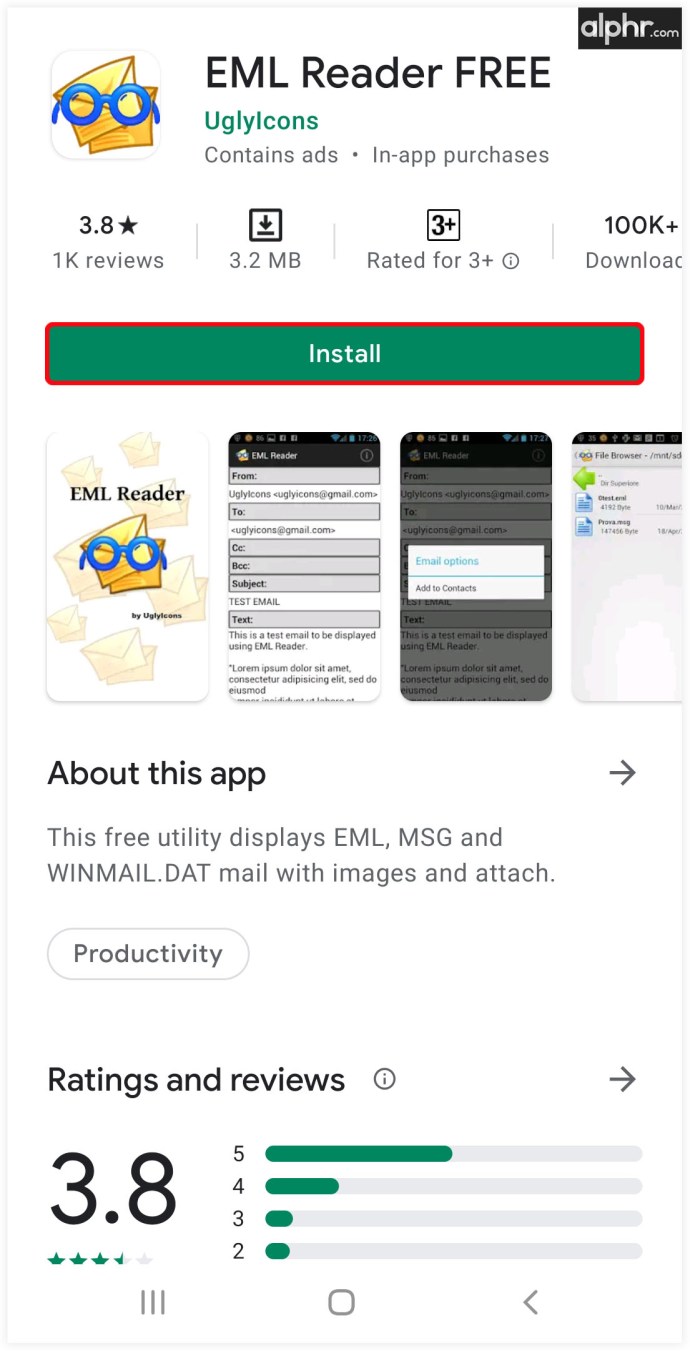
- Attendez que l'application se télécharge et s'installe.
- Trouvez le fichier EML sur votre appareil Android.
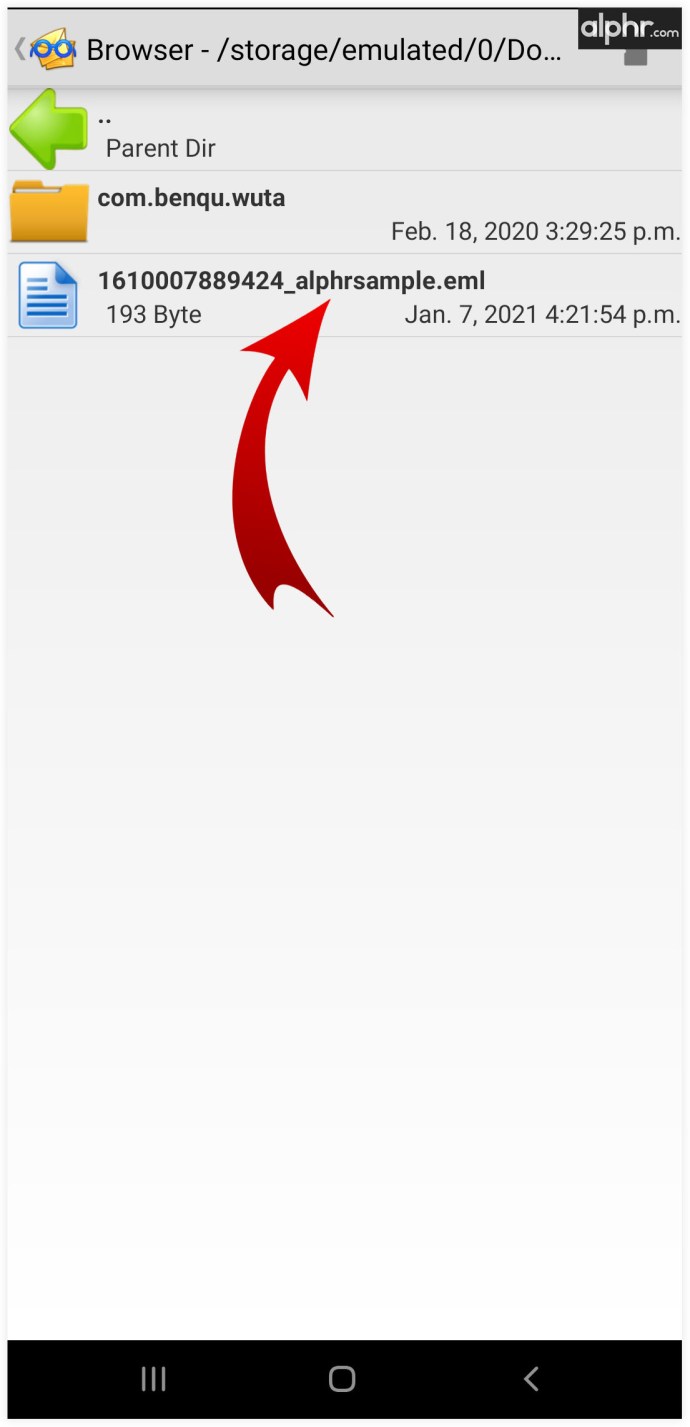
- Le fichier doit être automatiquement attribué à l'application EML Reader Free.
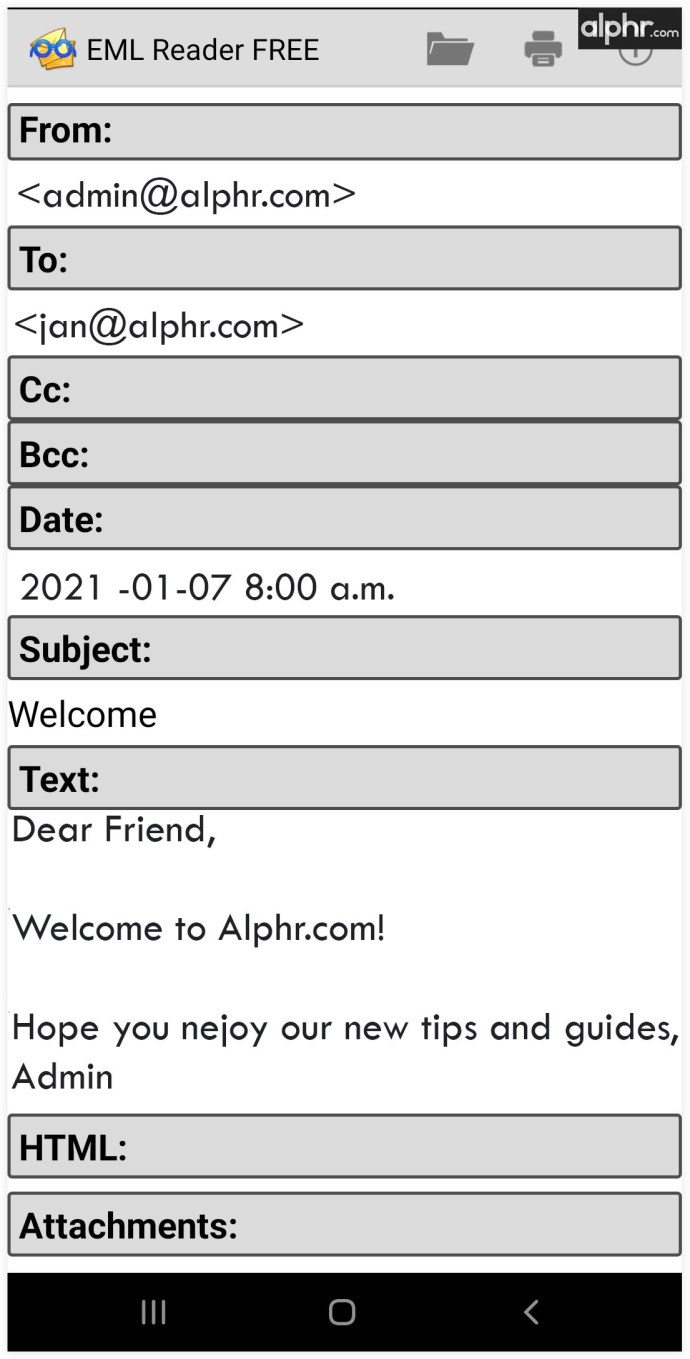
Cependant, si l'application est définie sur une valeur par défaut différente, voici comment l'ouvrir à l'aide de l'application en question.
- Appuyez et maintenez l'entrée du fichier EML.
- Sélectionner Suite, suivie par Ouvrir dans une autre application.
- Trouvez le Lecteur EML GRATUIT entrée et sélectionnez-la.
FAQ supplémentaire
Comment ouvrir un fichier EML au format PDF ?
Le moyen le plus simple de convertir un fichier EML au format PDF consiste à utiliser un convertisseur, tel que Aconvert. Sur la page Aconvertir, cliquez sur Choisir un fichier. Ensuite, sélectionnez le fichier EML dans la fenêtre contextuelle. Assurez-vous que PDF est sélectionné sous Format cible.
Démarrez la conversion en cliquant sur Convertir maintenant. Une fois le processus terminé, vous pouvez accéder au fichier via votre navigateur par défaut en cliquant sur le résultat de l'entrée sous le fichier de sortie dans le tableau ci-dessous. Vous pouvez également cliquer sur l'icône Télécharger sous Action et obtenir un code QR, qui vous permet d'accéder rapidement au fichier PDF en question via des smartphones et des tablettes.
Comment ouvrir un fichier EML dans Gmail ?
Malheureusement, il n'existe aucun moyen direct d'ouvrir un fichier EML dans votre Gmail, que vous ayez exporté l'e-mail depuis Gmail ou un autre client. En effet, vouloir télécharger une entrée de courrier électronique est un scénario très improbable. Si vous voulez vraiment avoir le contenu d'un fichier EML dans Gmail, copiez-le en utilisant l'une des méthodes mentionnées ci-dessus, téléchargez les mêmes pièces jointes et envoyez-le vous-même à l'aide de Gmail.
Comment ouvrir un fichier EML dans Word ?
La chose la plus simple à faire ici est d'ouvrir le fichier EML, de copier le contenu et de le coller dans un document Word. Alternativement, l'outil Aconvert mentionné ci-dessus vous permet de sélectionner à la fois DOC et DOCX comme fichiers de sortie. Sélectionnez l'un de ces deux et répétez le processus mentionné dans la première question.
Le fichier EML est-il un virus ?
Les fichiers EML ne sont pas plus des fichiers de virus que les fichiers PDF sont des fichiers de virus. Cependant, tout comme un PDF ou toute autre extension, un fichier EML peut contenir des logiciels malveillants, alors abordez le téléchargement des e-mails avec précaution. Il convient également de mentionner que les e-mails vous demandant de télécharger ledit e-mail ne sont pas dignes de confiance.
Travailler avec des fichiers EML
Quel que soit l'appareil à partir duquel vous accédez au fichier EML, il existe un moyen de voir son contenu. Cela dit, toutes les méthodes ne vous permettent pas d'accéder au contenu de l'e-mail et les pièces jointes incluses. Cependant, la plupart des applications mentionnées ici vous permettront de voir l'e-mail dans son intégralité, y compris la majorité des types de pièces jointes.
Avez-vous réussi à ouvrir un fichier EML sur votre appareil ? Avez-vous rencontré des problèmes lors de cette opération ? Si vous avez des questions ou autre chose à ajouter, n'hésitez pas à nous contacter ainsi que la communauté dans les commentaires ci-dessous.